
KODAK ESP Serie 7200
Impresora multifunción
Guía del usuario ampliada
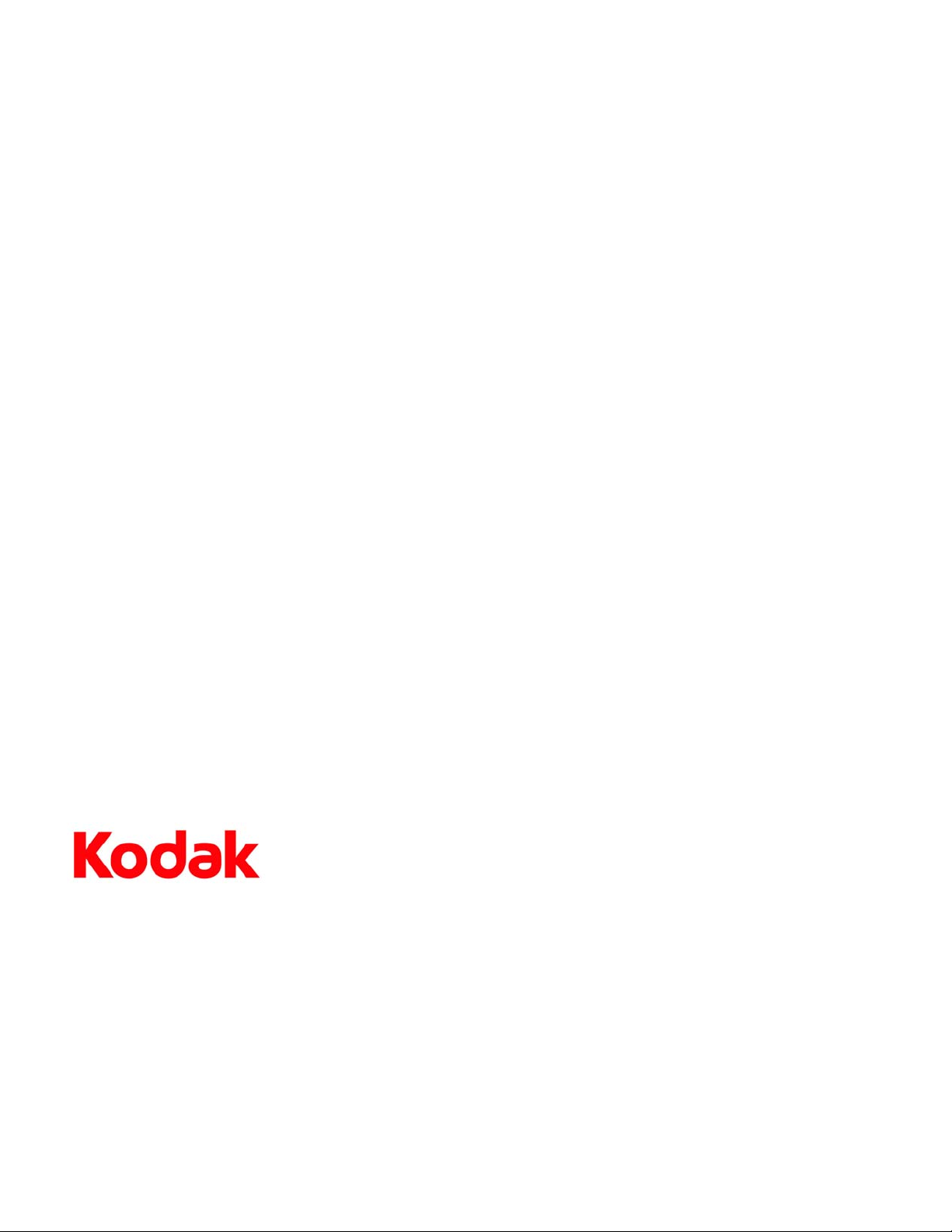
Eastman Kodak Company
Rochester, NY 14650
© Eastman Kodak Company, 2009
Kodak, EasyShare y Perfect Touch son marcas registradas de Eastman Kodak Company.
Las especificaciones están sujetas a cambios sin previo aviso.
P/N 1K 592 8_ es
Septiembre de 2009
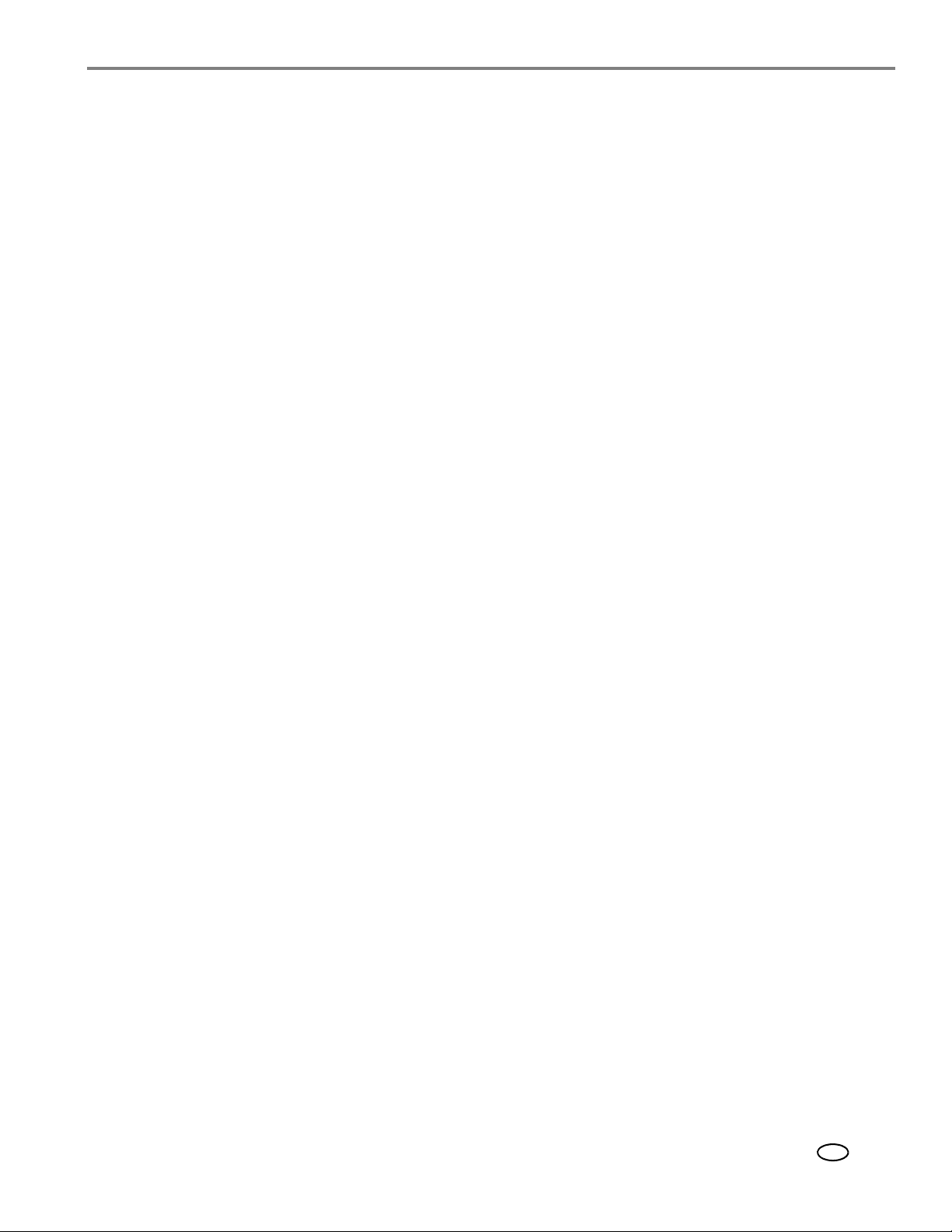
Contenido
1 Descripción general de la impresora
Componentes.....................................................................................................................................................................1
Panel de control................................................................................................................................................................2
Software Home Center ..................................................................................................................................................3
Configurar los parámetros de la impresora ..............................................................................................................4
2 Configurar la impresora en red
Conectarse a una red inalámbrica...............................................................................................................................5
Antes de realizar la conexión .................................................................................................................................5
Usar el teclado de la pantalla LCD ........................................................................................................................5
Conectarse a una red inalámbrica mediante el Asistente de configuración de Wi-Fi ............................6
Configurar una dirección IP.....................................................................................................................................8
Ver la configuración de la red.................................................................................................................................9
Imprimir la configuración de la red .....................................................................................................................10
Instalar la impresora en equipos adicionales en la red..................................................................................10
Conectarse a otra impresora multifunción KODAK.......................................................................................10
Conectarse a una red Ethernet.................................................................................................................................... 11
Agregar una conexión de red a un equipo conectado por USB ......................................................................... 12
Cambiar de una conexión USB a una conexión inalámbrica ........................................................................ 12
Cambiar de una conexión USB a una conexión Ethernet .............................................................................. 13
3 Manipular el papel
Tipos de papel................................................................................................................................................................. 15
Tamaños de papel ......................................................................................................................................................... 15
Tamaños de sobre .........................................................................................................................................................16
Cargar papel.................................................................................................................................................................... 17
Consulte Cargar papel en la bandeja de papel principal ............................................................................... 17
Cargar papel tamaño legal en la bandeja de papel principal........................................................................19
Cargar la bandeja de papel fotográfico............................................................................................................. 22
Cargar sobres .......................................................................................................................................................... 24
4 Imprimir
Cambiar las bandejas de papel ................................................................................................................................. 26
Imprimir documentos .................................................................................................................................................. 27
Imprimir documentos a doble cara.................................................................................................................... 27
Imprimir formas ......................................................................................................................................................29
Imprimir imágenes........................................................................................................................................................ 30
Imprimir desde una tarjeta de memoria o un dispositivo conectado por USB ....................................... 30
Imprimir imágenes desde un dispositivo activado con tecnología BLUETOOTH ..................................37
Imprimir imágenes o documentos desde un dispositivo inalámbrico..............................................................37
Transferir imágenes a un equipo .............................................................................................................................. 38
Transferir imágenes a un equipo con sistema operativo WINDOWS...................................................... 38
Transferir imágenes a un equipo con sistema operativo MAC.................................................................. 38
www.kodak.com/go/aiosupport i
ES
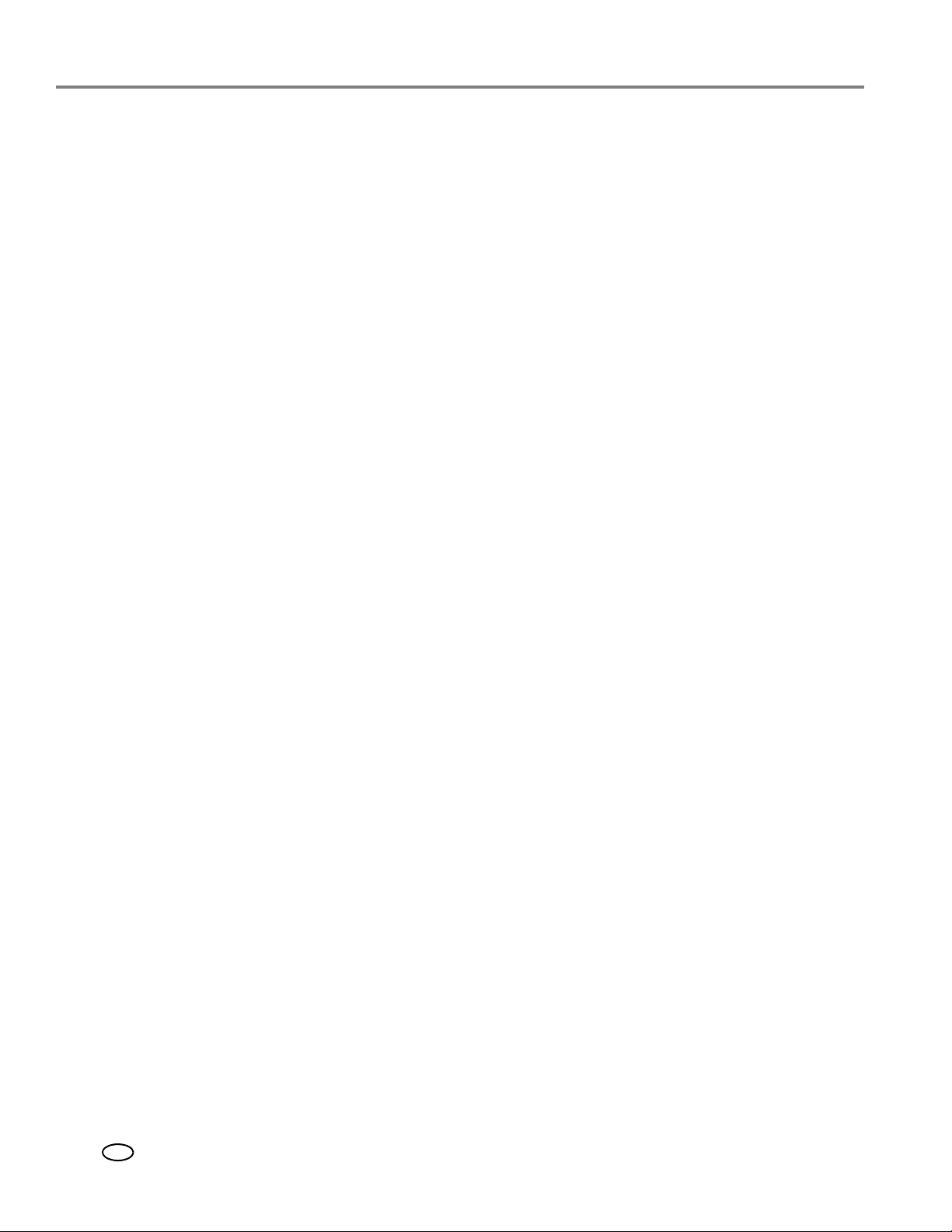
Contenido
5 Copiar
Copiar un documento...................................................................................................................................................39
Usar los parámetros predeterminados para copiar un documento ...........................................................39
Ajustar los parámetros y copiar un documento.............................................................................................40
Cambiar la cantidad de copias de un documento........................................................................................... 41
Aumentar o reducir un documento ................................................................................................................... 42
Oscurecer o aclarar una copia ............................................................................................................................ 43
Copiar una fotografía................................................................................................................................................... 44
Usar los parámetros predeterminados para copiar una fotografía ...........................................................44
Ajustar los parámetros y copiar una fotografía.............................................................................................. 45
Cambiar la cantidad de copias de una fotografía........................................................................................... 47
Aumentar o reducir una fotografía ....................................................................................................................48
Oscurecer o aclarar una copia de una fotografía...........................................................................................49
6 Escanear
Antes de comenzar a escanear................................................................................................................................. 50
Cambiar los parámetros para escanear desde el panel de control ........................................................... 50
Escanear desde el equipo .............................................................................................................................................51
Escanear múltiples imágenes simultáneamente.............................................................................................52
Escanear desde el panel de control...........................................................................................................................53
7 Mantenimiento de la impresora
Cuidado general y limpieza.........................................................................................................................................55
Limpiar el vidrio del escáner y el soporte de documentos ...........................................................................56
Reemplazar los cartuchos de tinta............................................................................................................................58
Reemplazar el cabezal de impresión ........................................................................................................................ 61
Actualizar el software y el firmware de la impresora...........................................................................................65
Actualizar si la impresora está conectada a un equipo con sistema operativo WINDOWS ..............65
Actualizar si la impresora está conectada a un equipo con sistema operativo MAC.......................... 66
Controlar y ajustar el desempeño de la impresora.............................................................................................. 66
Verificar los niveles de tinta ................................................................................................................................ 66
Restablecer los parámetros predeterminados de fábrica.............................................................................67
8 Solución de problemas
Solución de problemas básicos................................................................................................................................. 68
Obtener ayuda en línea...............................................................................................................................................70
Luces de estado...............................................................................................................................................................71
Luz de estado de la alimentación eléctrica........................................................................................................71
Luz de estado de Wi-Fi ...........................................................................................................................................71
ii www.kodak.com/go/aiosupport
ES
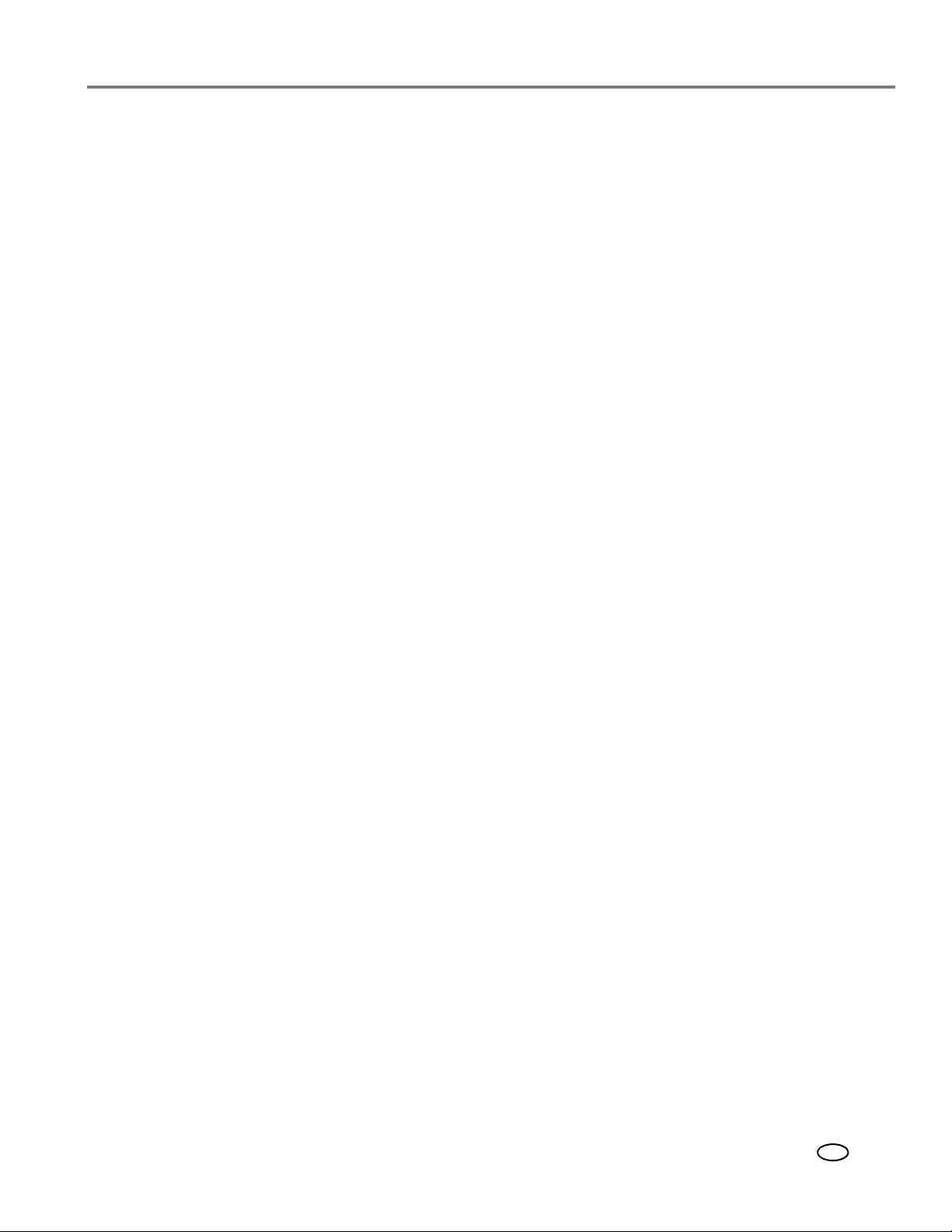
9 Especificaciones del producto y de seguridad
Características y especificaciones ........................................................................................................................... 72
Desempeño de impresión .................................................................................................................................... 72
Características de impresión de fotografías.................................................................................................... 72
Características de copia de documentos ..........................................................................................................73
Características de copia de fotografías .............................................................................................................73
Características de escaneo ...................................................................................................................................73
Bandeja inferior de entrada de papel................................................................................................................. 74
Bandeja superior de entrada de papel............................................................................................................... 74
Bandeja de salida de papel...................................................................................................................................74
Cartuchos de tinta.................................................................................................................................................. 74
Conectividad............................................................................................................................................................74
Soporte de software............................................................................................................................................... 75
Especificaciones físicas......................................................................................................................................... 75
Garantía..................................................................................................................................................................... 75
Requisitos del sistema........................................................................................................................................... 76
Información sobre seguridad..................................................................................................................................... 79
Cumplimiento de las normas.....................................................................................................................................80
Declaración de la FCC ...........................................................................................................................................80
Declaraciones canadienses...................................................................................................................................81
Declaración de cumplimiento europeo..............................................................................................................81
Declaración de cumplimiento en alemán..........................................................................................................81
Declaraciones del Artículo 33 REACH...............................................................................................................81
Información sobre el suministro eléctrico.........................................................................................................81
Rotulado de equipos electrónicos y eléctricos de desecho......................................................................... 82
Certificado por ENERGY STAR® .............................................................................................................................. 82
Información sobre la garantía.................................................................................................................................... 82
Declaración de conformidad...................................................................................................................................... 85
Contenido
www.kodak.com/go/aiosupport iii
ES
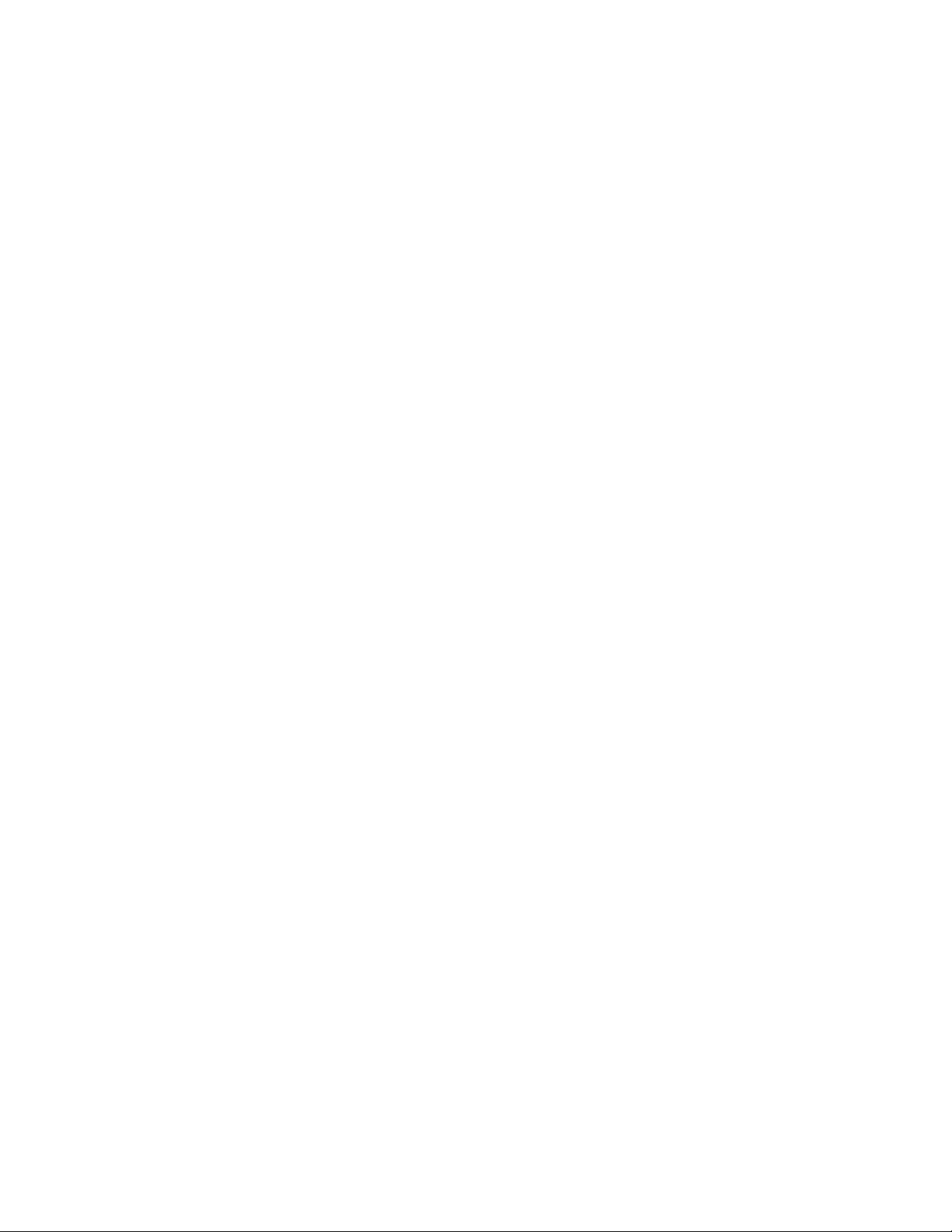

1
15
13
14
2
7
11
43
9108
1
16
12
21
5
6
18
17
20
19
Descripción general de la impresora
Componentes
Esta impresora le permite imprimir, copiar y escanear imágenes y documentos.
Además, esta impresora es compatible con las redes, lo que le permite acceder
a la impresora a través de una red inalámbrica (Wi-Fi) o una red Ethernet.
Panel de control 12 Ventana para papel fotográfico
1
Puerto del cable de alimentación 13 Alargador de la bandeja de salida con tope para el papel
2
Puerto USB 14
3
Puerto Ethernet
4
Área de limpieza de acceso trasero 16 Tapa del escáner
5
Duplexor (hacia afuera) 17 Guías de papel frontales
6
Cubierta de la impresora 18 Bandeja de papel principal
7
Ranura para tarjeta CF 19 Alargador de la bandeja para papel tamaño legal
8
Puerto USB frontal 20 Guías de papel izquierdas
9
Ranura para tarjeta MS/XD/SD 21 Bandeja de papel fotográfico
10
11 Cabezal de impresión con cartuchos de
tinta instalados
15
Bandeja de salida
Vidrio del escáner
www.kodak.com/go/aiosupport 1
ES

Descripción general de la impresora
731 2
10
984 5 6
Panel de control
Característica Descripción
1 LCD Muestra imágenes, mensajes y menús
2 Botones de
navegación
3 Botón OK (Aceptar) Selecciona un elemento del menú, acepta una configuración y continúa
4 Botón Back (Atrás) Muestra el menú anterior
5 Botón Home (Inicio) Muestra el menú principal y cambia entre las pantallas
6 Botones de Zoom Amplían o reducen el tamaño de la imagen visualizada
7 Botón Start (Inicio) Inicia la copia, el escaneo, la impresión, las tareas de mantenimiento
8 Botón Cancel
(Cancelar)
9 LED de conectividad
Wi-Fi
10 Botón On/Off
(Encendido/Apagado)
Se utilizan para navegar por los menús y desplazarse por las imágenes
con la operación actual
y la transferencia de archivos
Detiene la operación actual y regresa al menú anterior; muestra el menú
anterior
Cuando está encendido, indica que la impresora está conectada a una
red inalámbrica (Wi-Fi); titila cuando la impresora busca una red Wi-Fi
disponible o cuando se reconecta a una red ya configurada
Enciende o apaga la impresora
2 www.kodak.com/go/aiosupport
ES
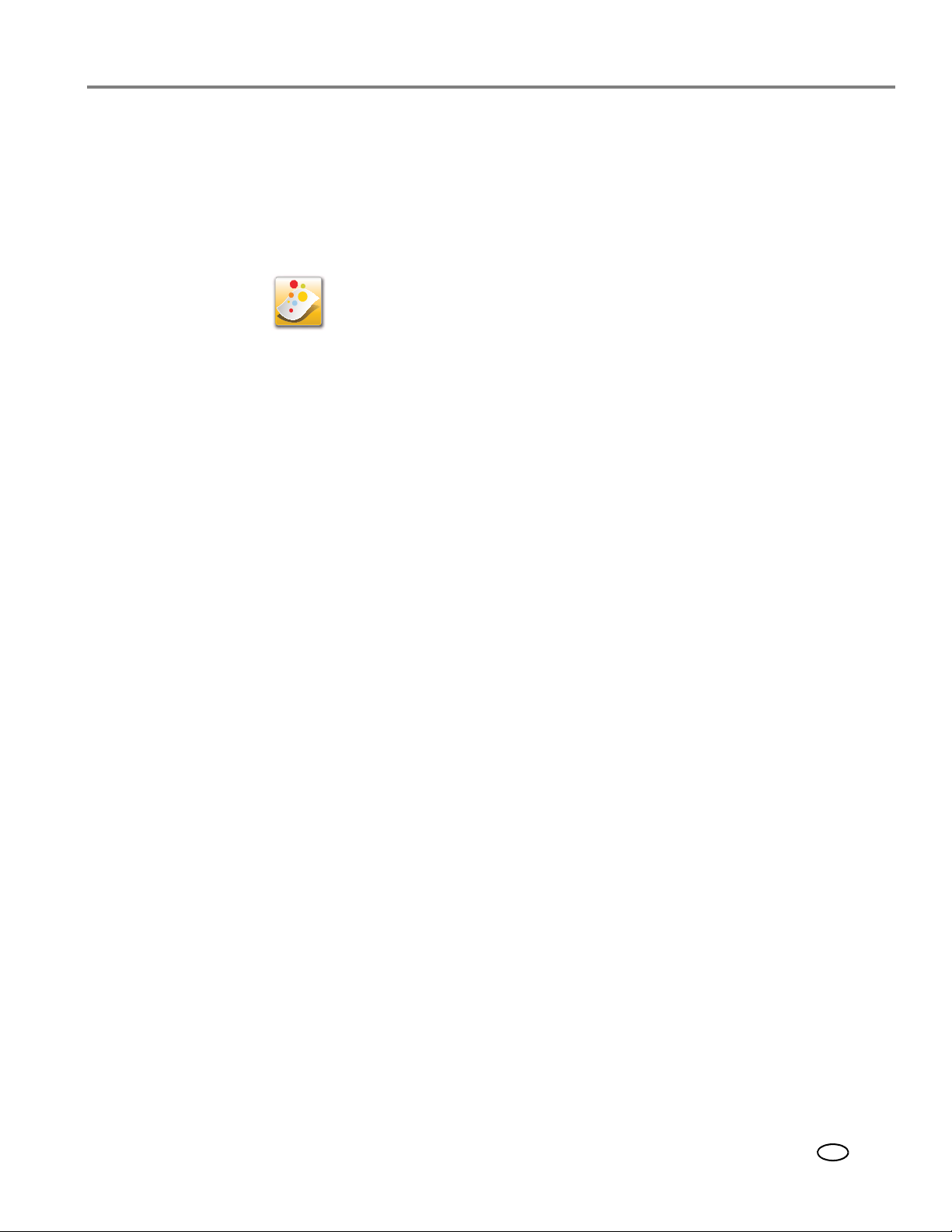
Software Home Center
El software KODAK Home Center se instala como parte de la instalación de software
en el equipo. El icono de Home Center se agrega al escritorio y, dependiendo de la
configuración, al menú de Inicio. Utilice este icono para ejecutar el software Home
Center.
En un equipo que tiene el sistema operativo WINDOWS, puede utilizar el software
Home Center para:
• explorar, mejorar y editar imágenes
• imprimir y escanear
• actualizar la impresora con el software y firmware más actualizados
• configurar la impresora
• solicitar consumibles
• acceder al Centro de sugerencias y proyectos KODAK
• acceder a esta Guía del usuario ampliada
Impresora multifunción KODAK serie ESP 7200
En un equipo que tiene el sistema operativo MAC, puede utilizar el software Home Center
para escanear, solicitar consumibles, configurar la impresora o buscar actualizaciones
de software para la impresora.
www.kodak.com/go/aiosupport 3
ES
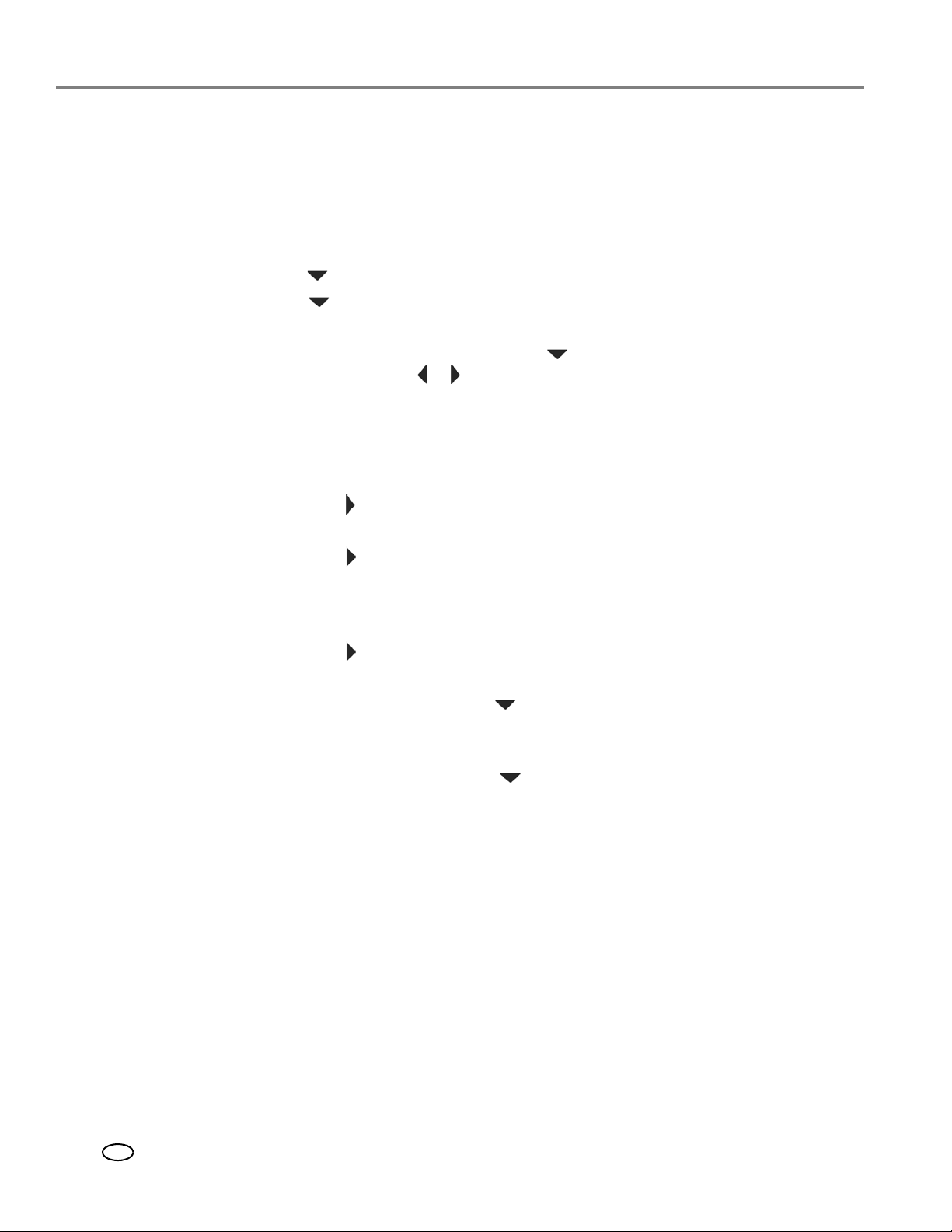
Descripción general de la impresora
Configurar los parámetros de la impresora
NOTA: Cuando enciende la impresora por primera vez, la pantalla LCD le solicita que
seleccione el
Para definir o modificar los parámetros básicos de la impresora:
Idioma y el País/Región.
1. Pulse
2. Pulse para seleccionar
Home (Inicio).
Parámetros de la impresora, luego pulse OK (Aceptar).
3. Pulse para seleccionar uno de los siguientes parámetros:
Fecha y hora
•
–Pulse OK (Aceptar), luego pulse para seleccionar Año, Mes, Día, Hora
Minuto. Pulse o para modificar los valores; pulse OK (Aceptar) cuando
o
haya terminado.
NOTA: También puede sincronizar la fecha y hora de la impresora con el equipo
mediante el software Home Center.
Sonidos de los botones
•
– Pulse para seleccionar
Tiempo de baja energía
•
Encendido o Apagado.
– Pulse para modificar el tiempo a ahorro de energía, baja energía
(seleccione de 1 a 4 horas en incrementos de media hora). Después del
tiempo de baja energía, la impresora pasa al modo baja energía.
Impresión DPOF (Formato de orden de impresión digital)
•
– Pulse para seleccionar
Idioma
•
Encendido o Apagado.
–Pulse OK (Aceptar), pulse para seleccionar un idioma y luego seleccione
OK (Aceptar).
País/Región
•
–Pulse OK (Aceptar), pulse para seleccionar un país o una región y luego
seleccione
Restablecer todos los parámetros (consulte Restablecer los parámetros
•
OK (Aceptar).
predeterminados de fábrica, página 67).
NOTA: Restablecer los parámetros predeterminados de fábrica no modifica la fecha
y la hora, el idioma, el país/región ni los parámetros de red.
4. Pulse
4 www.kodak.com/go/aiosupport
ES
Back (Atrás) para regresar al menú principal.
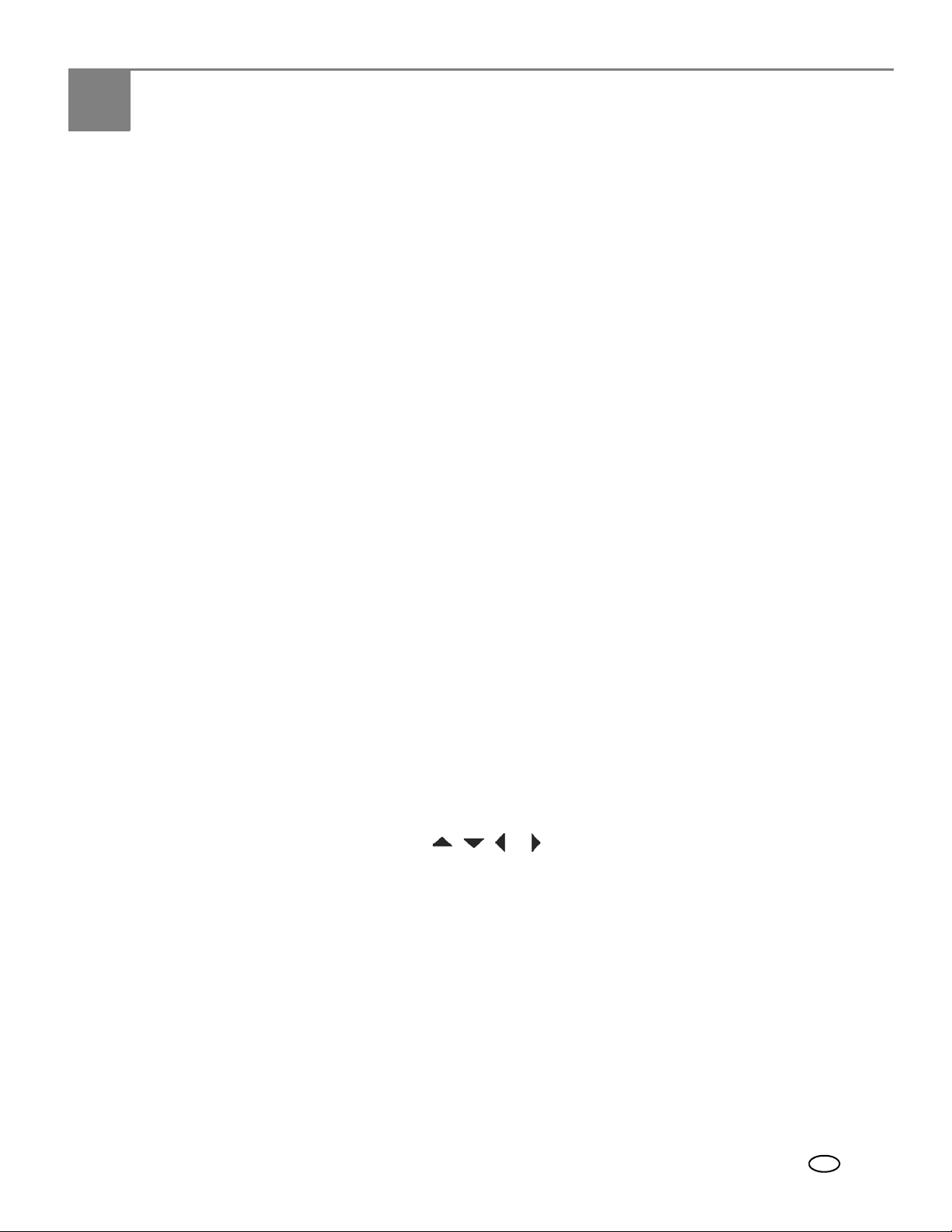
2
Configurar la impresora en red
Esta sección explica cómo configurar o cambiar los parámetros de red.
Conectarse a una red inalámbrica
Para conectar la impresora a una red inalámbrica 802.11 (Wi-Fi), consulte la siguiente
información.
Antes de realizar la conexión
Necesita:
• Un equipo de escritorio o portátil equipado con una tarjeta de interfaz de red
o soporte de red inalámbrico.
• Una red inalámbrica 802.11 activa. Kodak recomienda el uso de un router/punto
de acceso inalámbrico que utilice un protocolo de configuración dinámica de
host (DHCP).
• Determinar si el router inalámbrico es compatible con la configuración Wi-Fi
protegida (WPS).
• Nombre de la red (SSID - Identificador de conjuntos de servicios). Puede obtener
el SSID del punto de acceso inalámbrico, generalmente un router, mediante el
servidor web incorporado del router. Consulte la documentación del fabricante
provista junto con el sistema inalámbrico para ampliar la información.
IMPORTANTE: El SSID distingue mayúsculas de minúsculas.
• La clave de Privacidad equivalente a cableado (WEP) o contraseña de Acceso
protegido Wi-Fi (WPA/WPA2).
• Desactivar temporalmente el cortafuego hasta que la impresora se haya
instalado correctamente y se comunique. Para obtener más información,
visite www.kodak.com/go/inkjetnetworking.
Usar el teclado de la pantalla LCD
Cuando debe ingresar letras o números, aparece un teclado en la pantalla LCD.
En la impresora, pulse , , o y seleccione las letras y números, utilizando
mayúsculas y minúsculas según corresponda. Pulse OK (Aceptar) después de cada
carácter. Cuando haya terminado, seleccione
• Para borrar un carácter, seleccione
Para pasar de mayúsculas a minúsculas, seleccione
•
• Para pasar de minúsculas a mayúsculas, seleccione ABC/123, luego pulse
OK (Aceptar).
• Para ingresar signos de puntuación o símbolos, seleccione
OK (Aceptar).
LISTO, luego pulse OK (Aceptar).
BKSP (Retroceso), luego pulse OK (Aceptar).
abc/123
, luego pulse OK (Aceptar).
!@#, luego pulse
www.kodak.com/go/aiosupport 5
ES
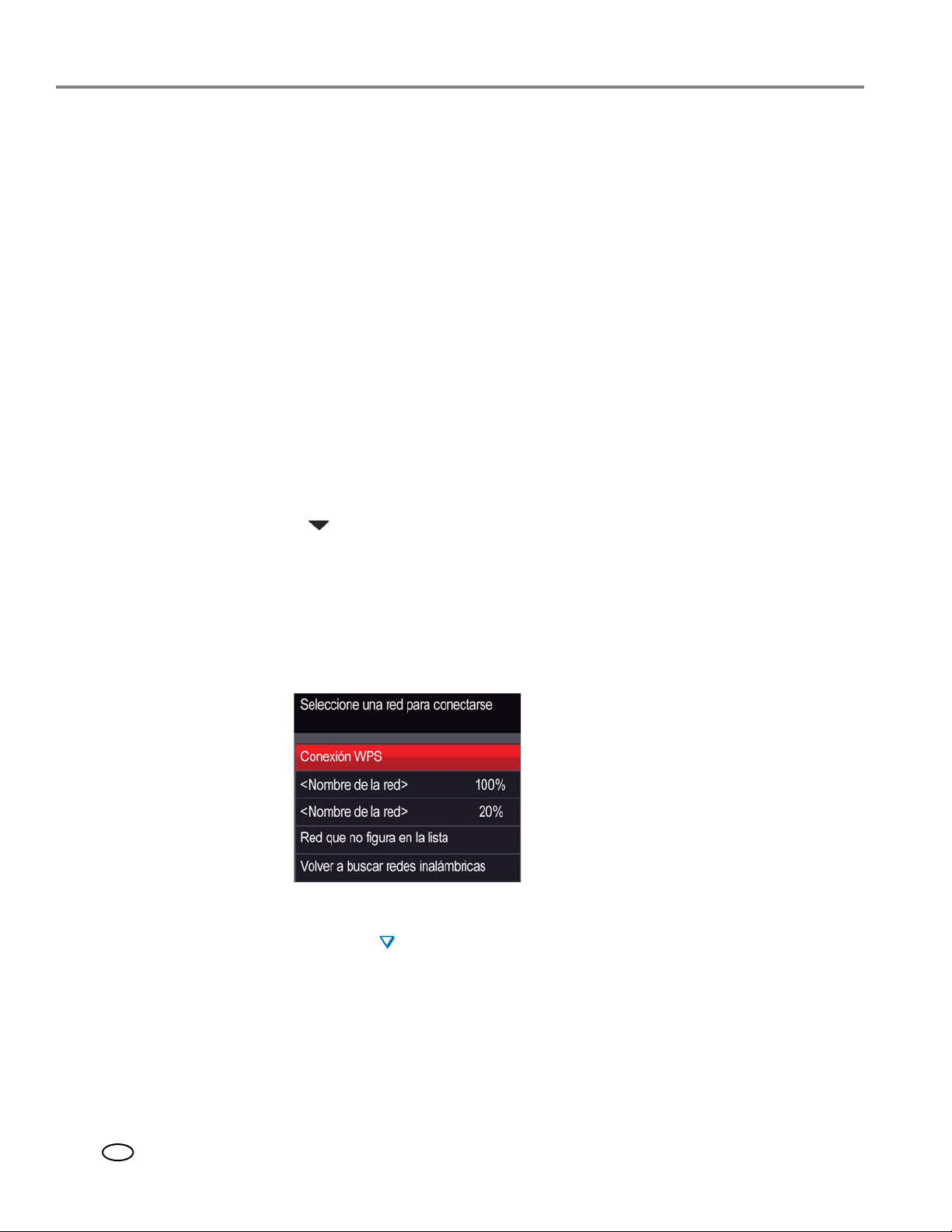
Configurar la impresora en red
Conectarse a una red inalámbrica mediante el Asistente de configuración de Wi-Fi
Puede utilizar el Asistente de configuración de Wi-Fi de la impresora para conectarla
a una red inalámbrica. Lea los siguientes procedimientos para utilizar el adecuado
para la configuración de red.
Conectarse a un router inalámbrico sin WPS
Para conectar la impresora a la red inalámbrica, debe conocer el nombre de la red,
denominado Identificador de conjuntos de servicios (SSID). Puede obtener el nombre
de la red desde el router inalámbrico. Consulte la documentación del fabricante para
obtener más información.
Si la red tiene seguridad activada, debe conocer la cadena de seguridad, que puede
ser una clave de privacidad equivalente a cableado (WEP) o una frase de contraseña
de acceso protegido Wi-Fi (WPA/WPA2).
Registre la información de la red, use mayúsculas y minúsculas según corresponda
a la clave WEP o a la frase de contraseña WPA/WPA2.
1. Pulse
2. Pulse para seleccionar
3. Con el
Home (Inicio).
Parámetros de red, luego pulse OK (Aceptar).
Asistente de configuración de Wi-Fi seleccionado, pulse OK (Aceptar).
NOTA: La radio Wi-Fi se enciende automáticamente cuando selecciona el Asistente
de configuración de Wi-Fi.
La impresora busca redes inalámbricas disponibles dentro del alcance y las muestra
en una lista en orden de potencia de señal. Por ejemplo:
NOTA: Si hay más redes de las que pueden aparecer en la pantalla LCD, aparece
un símbolo (página siguiente) en el ángulo inferior derecho de la pantalla.
Si no ve su red en la lista o desea modificarla, seleccione
inalámbricas
, luego pulse OK (Aceptar).
Volver a buscar redes
6 www.kodak.com/go/aiosupport
ES
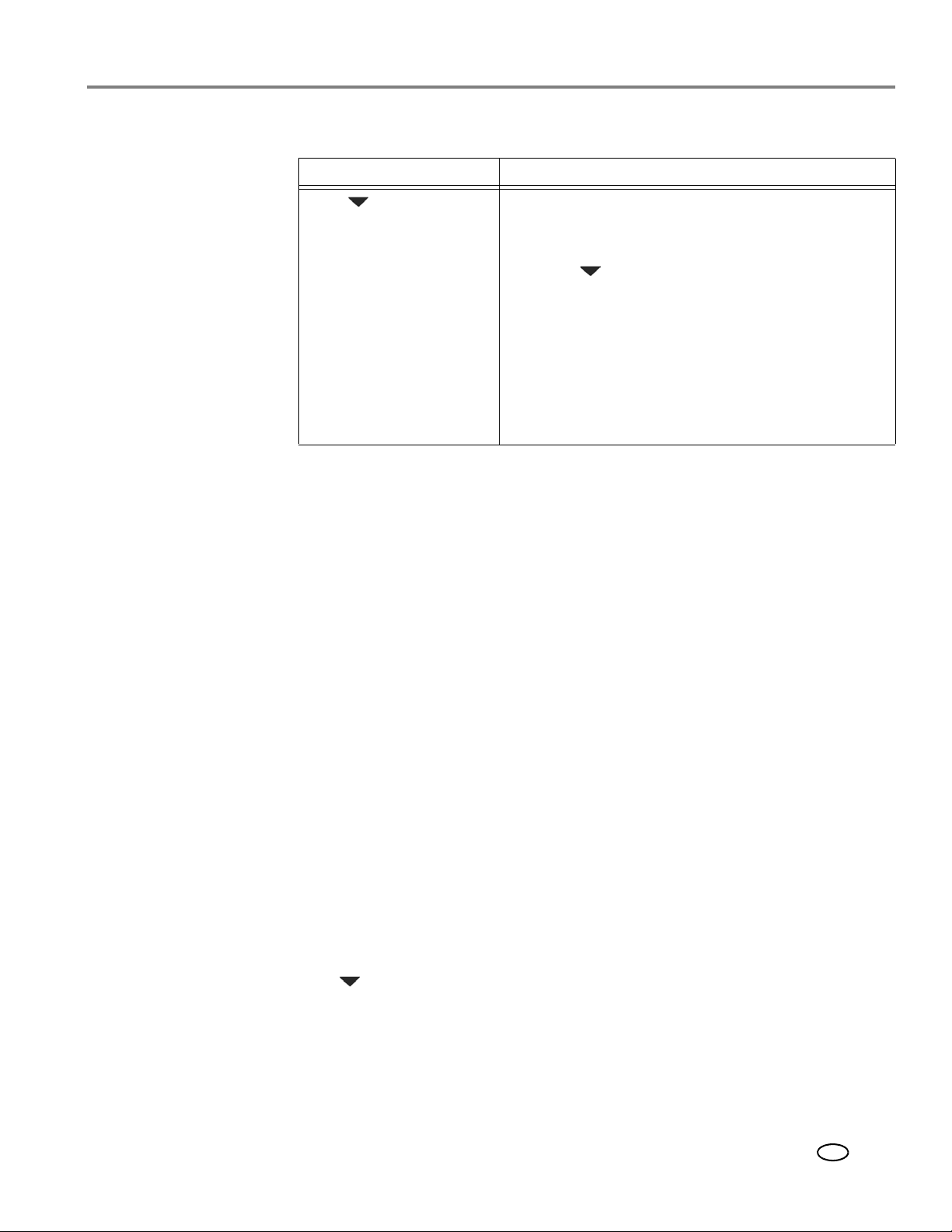
Impresora multifunción KODAK serie ESP 7200
4. Si el nombre de la red:
Aparece en la lista No aparece en la lista
Pulse para seleccionar
la red, luego pulse
OK
(Aceptar).
Asegúrese de que el router inalámbrico esté encendido
y dentro del alcance. Si el router inalámbrico no
transmite el SSID (nombre de la red):
a. Pulse para seleccionar la red que no aparece
en la lista, luego pulse OK (Aceptar).
b. Use el teclado de la pantalla LCD para ingresar
el nombre de la red. (
la pantalla LCD” en la página 5.
Consulte “Usar el teclado de
)
c. Seleccione WEP o WPA/WPA2 según lo requiera
la configuración de seguridad de la red, luego
pulse OK (Aceptar).
5. Si su red requiere una contraseña, aparecerá “Ingrese la cadena de seguridad”
y un teclado en la pantalla LCD. Utilice el teclado de la pantalla LCD para ingresar
la cadena de seguridad. (Consulte “Usar el teclado de la pantalla LCD” en la
página 5.)
6. Cuando aparezca el mensaje de confirmación, pulse
OK (Aceptar).
Si la impresora está correctamente conectada, la luz de estado de Wi-Fi debe
estar encendida.
Si no puede conectar la impresora, visite www.kodak.com/go/inkjetnetworking
para obtener más información.
7. Si aún no ha instalado el software de la impresora multifunción KODAK, visite
www.kodak.com/go/aiodownloads y siga las instrucciones que aparecen en
pantalla para instalar el software.
La impresora con una conexión inalámbrica aparece en la lista como el nombre
de la impresora más un número (por ejemplo, KodakESP7200+0229).
Conectarse a un router inalámbrico con WPS
Si el router es compatible con la configuración Wi-Fi protegida (WPS), puede utilizar
la conexión WPS. WPS le permite configurar la impresora para una red inalámbrica
pulsando botones o ingresando un PIN.
Para conectarse a una red usando WPS:
1. Pulse
Home (Inicio).
2. Pulse para seleccionar
3. Con el
Asistente de configuración de Wi-Fi seleccionado, pulse OK (Aceptar).
NOTA: La radio Wi-Fi se enciende automáticamente cuando selecciona el Asistente
de configuración de Wi-Fi.
4. Con
Conexión WPS seleccionado, pulse OK (Aceptar).
www.kodak.com/go/aiosupport 7
Parámetros de red, luego pulse OK (Aceptar).
ES
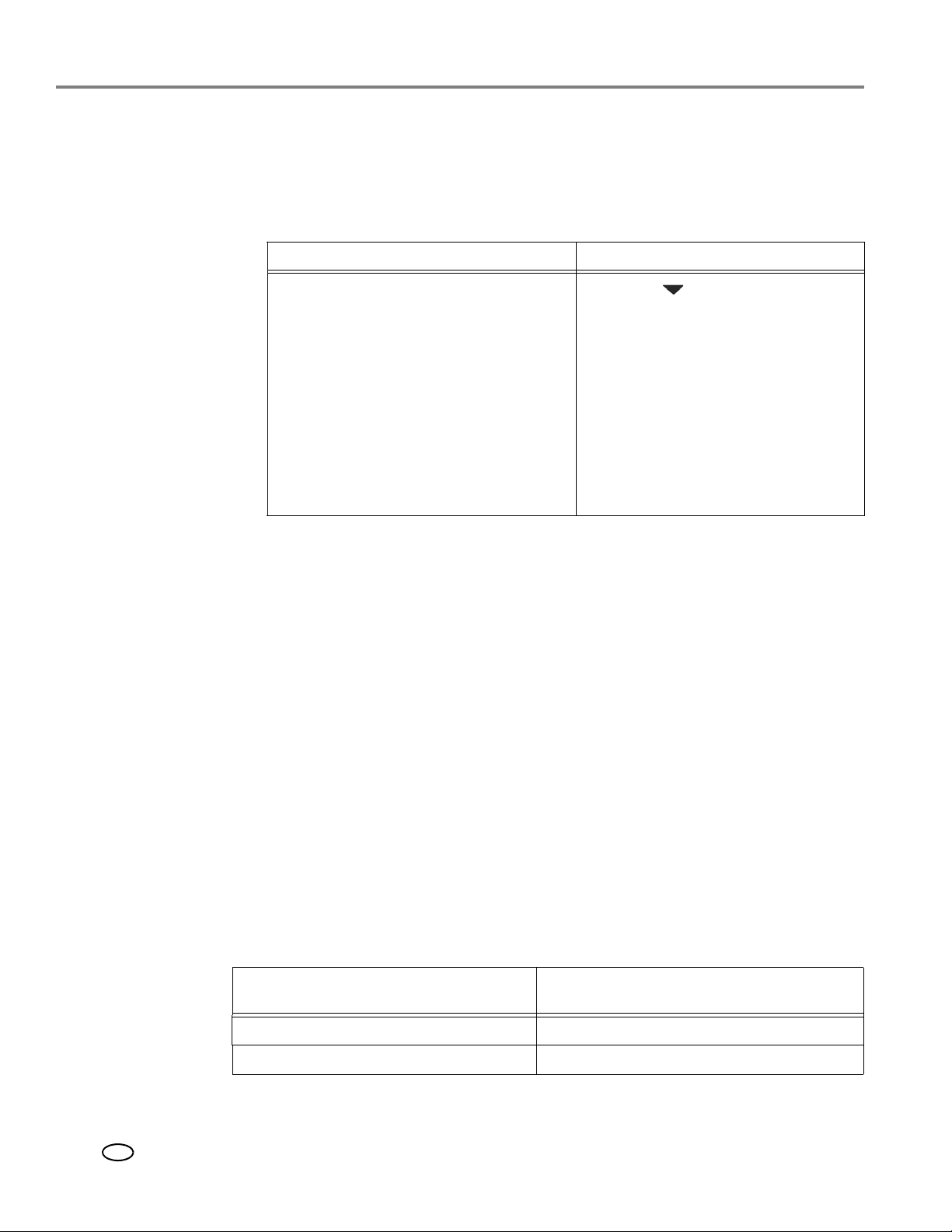
Configurar la impresora en red
5. Seleccione uno de los dos métodos de conexión:
IMPORTANTE: Antes de pulsar OK (Aceptar) en la impresora, asegúrese de saber dónde se
encuentra el botón de contacto del router o dónde ingresar el PIN generado.
Si fuera necesario, consulte a su proveedor de servicios de Internet o la
documentación del fabricante del router para obtener más información.
Pulsar un botón Ingresar un PIN
NOTA: Tendrá dos minutos para pulsar
o seleccionar el botón WPS.
Este botón puede ser un botón
en el dispositivo mismo o un
botón virtual en el software
del dispositivo.
a. Con Push Button Configuration
(Configuración mediante botón)
seleccionado, pulse OK (Aceptar).
b. Pulse o seleccione el botón WPS
a. Pulse para seleccionar
Generar PIN WPS, luego pulse
OK (Aceptar).
b. En el software del router
inalámbrico, busque la pantalla
PIN.
c. Ingrese el PIN que recibió en la
pantalla PIN de la pantalla LCD,
luego siga las instrucciones del
router.
del router inalámbrico.
6. Cuando aparezca el mensaje de confirmación, pulse
OK (Aceptar).
Si la impresora está correctamente conectada, la luz de estado de Wi-Fi debe
estar encendida.
Si no puede conectar la impresora, visite www.kodak.com/go/inkjetnetworking
para obtener más información.
7. Si aún no ha instalado el software de la impresora multifunción KODAK, visite
www.kodak.com/go/aiodownloads y siga las instrucciones que aparecen en
pantalla para instalar el software.
La impresora con una conexión inalámbrica aparece en la lista como el nombre
de la impresora más un número (por ejemplo, KodakESP7200+0229).
Configurar una dirección IP
IMPORTANTE: Si tiene problemas con la conexión, deberá configurar una dirección IP para
la impresora. Generalmente, no es necesario configurar una dirección IP.
Este procedimiento es para los usuarios avanzados que saben cómo obtener
la dirección IP de la impresora.
Todas las direcciones IP tienen el siguiente formato: 000.000.000.000. Dentro de
cada grupo de tres dígitos, el número debe estar alineado a la derecha. Una dirección
o máscara de subred tiene sólo uno o dos caracteres entre los puntos, incluya uno o dos
ceros delante del número. Por ejemplo:
La dirección como aparece
en la documentación
149.89.138.149 149.089.138.149
149.2.40.149 149.002.040.149
Para más información sobre cómo obtener la dirección IP de la impresora, vaya
a www.kodak.com/go/inkjetnetworking.
8 www.kodak.com/go/aiosupport
ES
Cómo ingresar la dirección
en el menú de la impresora
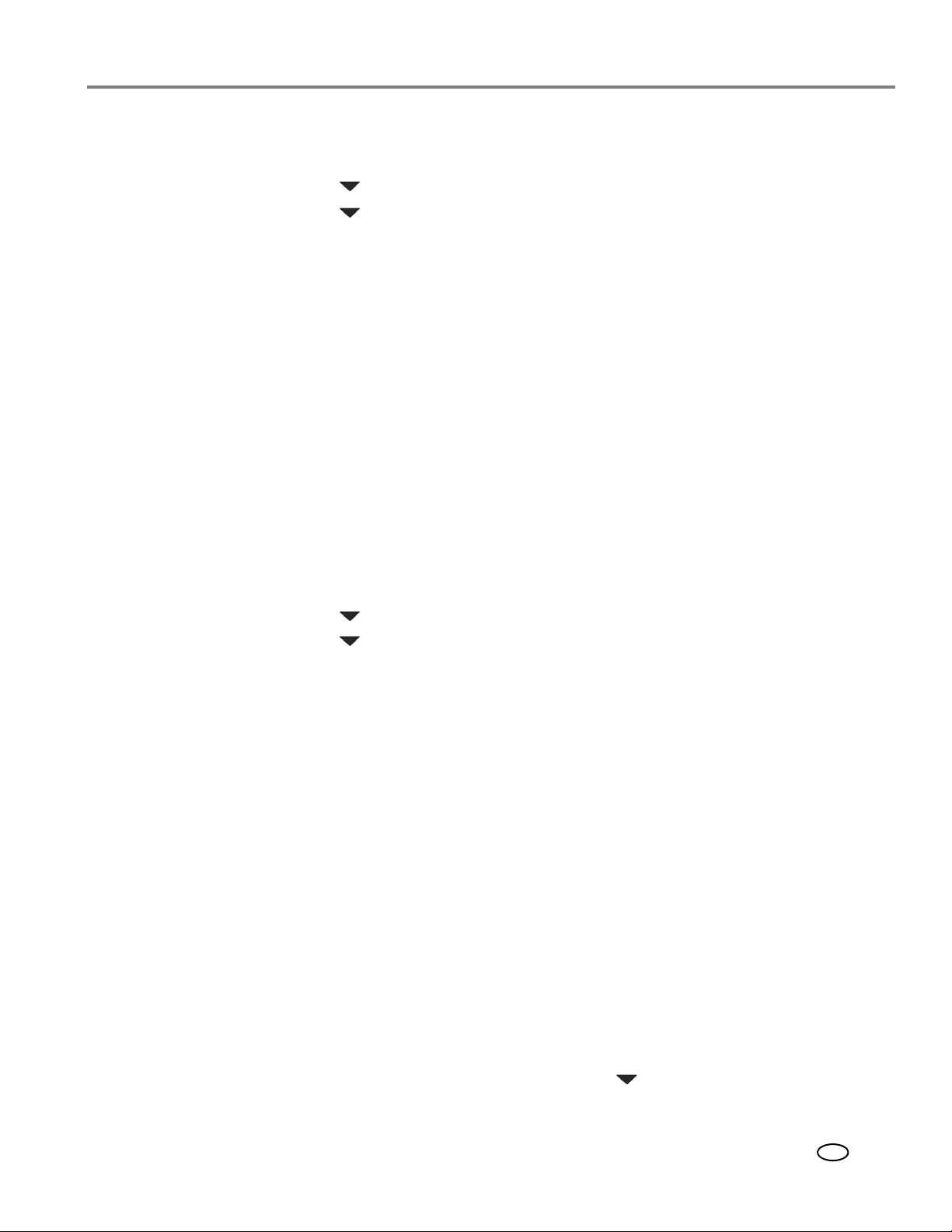
Impresora multifunción KODAK serie ESP 7200
Para configurar la dirección IP en la impresora:
1. Pulse
Home (Inicio).
2. Pulse para seleccionar
3. Pulse para seleccionar
OK (Aceptar).
4. Pulse
OK (Aceptar) nuevamente para continuar.
5. Seleccione una de las siguientes opciones, luego pulse
Dinámica (DHCP)
•
Automática (Privada)
•
• Manual (Estática)
6. Si seleccionó Manual (Estática), se le solicita que ingrese una dirección IP,
una máscara de subred, una dirección de puerta de enlace y una dirección de
servidor DNS. Pulse
de navegación para ingresar cada dígito de los números.
Consulte a su proveedor de servicios de Internet o administrador de red para
obtener más información.
Ver la configuración de la red
Para ver la configuración de la red y verificar que esté conectado a la red inalámbrica:
1. Pulse
2. Pulse para seleccionar
3. Pulse para seleccionar
4. Para desplazarse por la información, pulse .
5. Cuando haya terminado, pulse
Home (Inicio).
Los parámetros de la red Ethernet o inalámbrica aparecen en la pantalla LCD,
entre ellos:
• Nombre de host de la impresora
•Conexión
•Velocidad
•Dirección IP
• Tipo de dirección IP
• Subred de la red
• SSID de la red conectada
•Seguridad
• Autenticación
• Canal
•Región
• Radio (encendido/apagado)
• Dirección MAC
Si la impresora está conectada a la red, verá el nombre de la red y la palabra
CONECTADA.
Parámetros de red, luego pulse OK (Aceptar).
Configuración avanzada de dirección IP, luego pulse
OK (Aceptar):
OK (Aceptar) después de cada entrada. Utilice los botones
Parámetros de red, luego pulse OK (Aceptar).
Ver la configuración de red, luego pulse OK (Aceptar).
OK (Aceptar).
www.kodak.com/go/aiosupport 9
ES
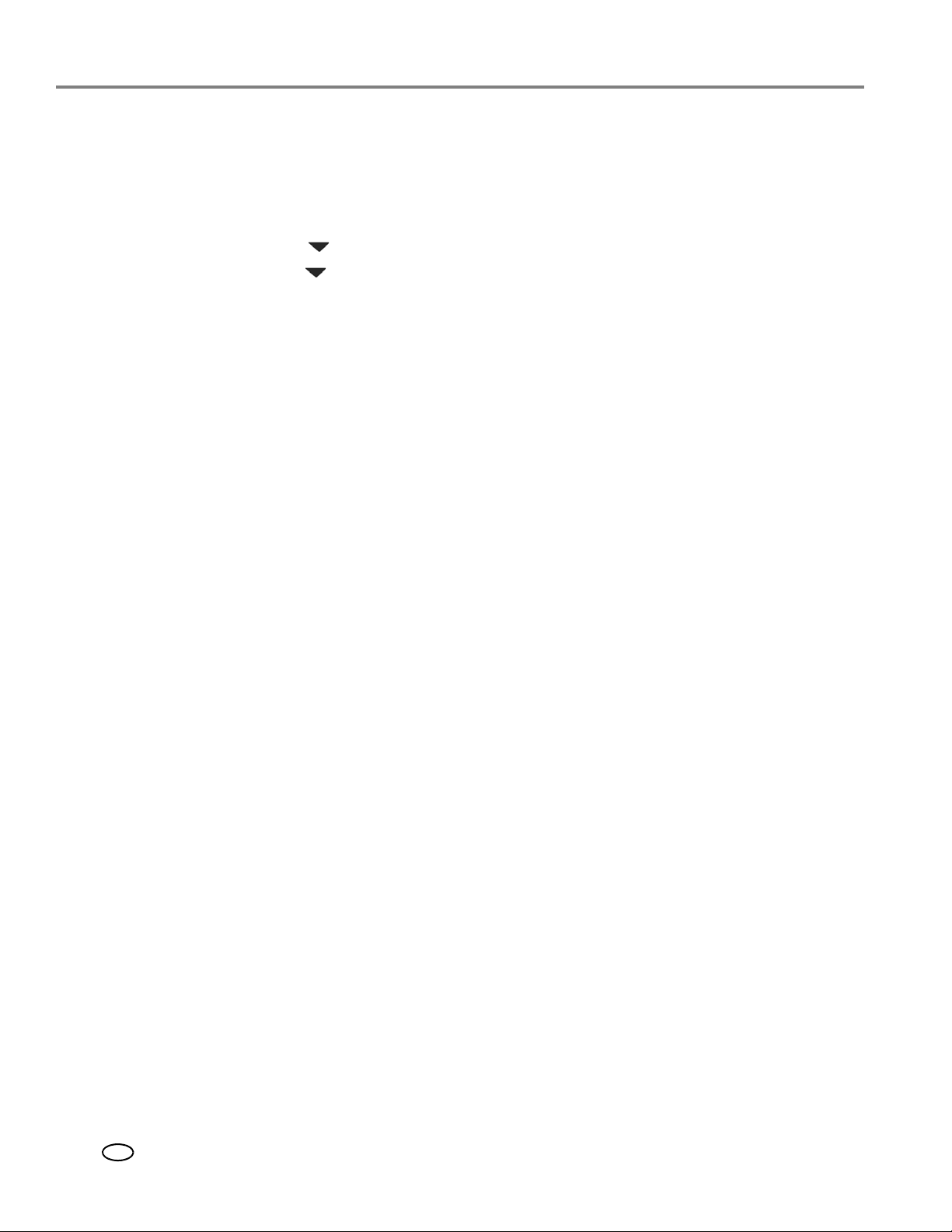
Configurar la impresora en red
Imprimir la configuración de la red
Para imprimir la configuración de red actual:
1. Cargue papel común en la impresora. (Cargar papel, página 17.)
2. Pulse
3. Pulse para seleccionar
4. Pulse para seleccionar
Home (Inicio).
Parámetros de red, luego pulse OK (Aceptar).
Imprimir la configuración de red, luego pulse OK (Aceptar).
Instalar la impresora en equipos adicionales en la red
Para agregar la impresora a otros equipos de la red, instale el software de la impresora
multifunción KODAK en cada uno de los equipos. Visite www.kodak.com/go/aiodownloads
y siga las instrucciones que aparecen en pantalla.
Conectarse a otra impresora multifunción KODAK
Si desea realizar una conexión a un modelo de impresora más nuevo (por ejemplo,
ya tiene una impresora ESP7 y desea agregar una impresora ESP 7250), debe instalar
el software de la impresora más nueva.
Si desea conectarse a otra impresora ESP7250 o a un modelo anterior:
En un equipo con sistema operativo WINDOWS:
1. Seleccione Inicio > Todos los programas > Kodak > Utilidad de configuración de
red de la impresora Kodak
.
• Si la impresora multifunción inalámbrica (por ejemplo: KodakESP7200+0229)
no aparece en la lista:
a. Seleccione
No, mi impresora no está en la lista, luego haga clic en Siguiente.
b.Seleccione la impresora en la lista desplegable.
c. Seleccione
Red - Inalámbrica/Wi-Fi, luego haga clic en Siguiente.
Cuando se detecta la impresora, comienza la instalación del controlador.
• Si la impresora multifunción inalámbrica (por ejemplo: KodakESP7200+0229)
aparece en la lista:
a. Resalte la impresora multifunción que está conectada a la red.
b.Seleccione
Sí, mi impresora está en la lista, luego haga clic en Siguiente.
Cuando se detecta la impresora, comienza la instalación del controlador.
2. Al finalizar la instalación del controlador, haga clic en
En un equipo con sistema operativo MAC:
Listo.
1. Seleccione Apple > Preferencias del sistema.
2. En Hardware, seleccione
Impresión y fax.
3. En el cuadro de diálogo Impresión y fax, haga clic en
4. Seleccione su impresora de la lista, luego haga clic en
10 www.kodak.com/go/aiosupport
ES
+.
Agregar.
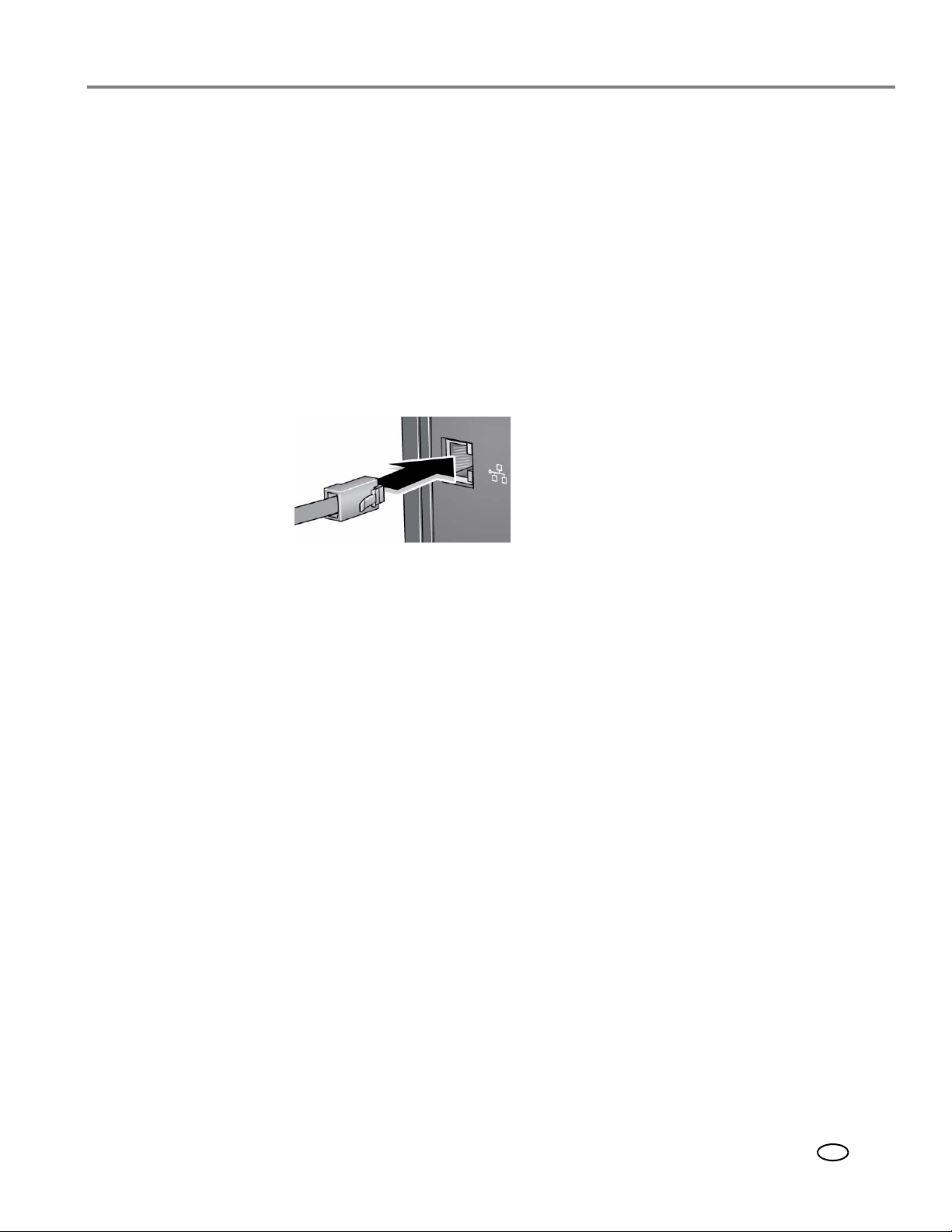
Conectarse a una red Ethernet
Antes de realizar la conexión, necesita:
• Una red Ethernet que incluya un router, conmutador o hub con un puerto Ethernet.
• Un cable Ethernet Categoría 5 (o superior).
• Desactivar temporalmente el cortafuego hasta que la impresora se haya
instalado correctamente y se comunique. Para obtener más información,
visite www.kodak.com/go/inkjetnetworking.
Para conectarse a una red Ethernet:
1. Conecte el cable Ethernet al puerto Ethernet ubicado en la parte posterior de la
impresora.
Impresora multifunción KODAK serie ESP 7200
2. Conecte el otro extremo del cable Ethernet a un puerto Ethernet disponible en
su router, conmutador o hub.
3. Si aún no ha instalado el software de la impresora multifunción KODAK, visite
www.kodak.com/go/aiodownloads y siga las instrucciones que aparecen en pantalla
para instalar el software y completar la instalación.
www.kodak.com/go/aiosupport 11
ES
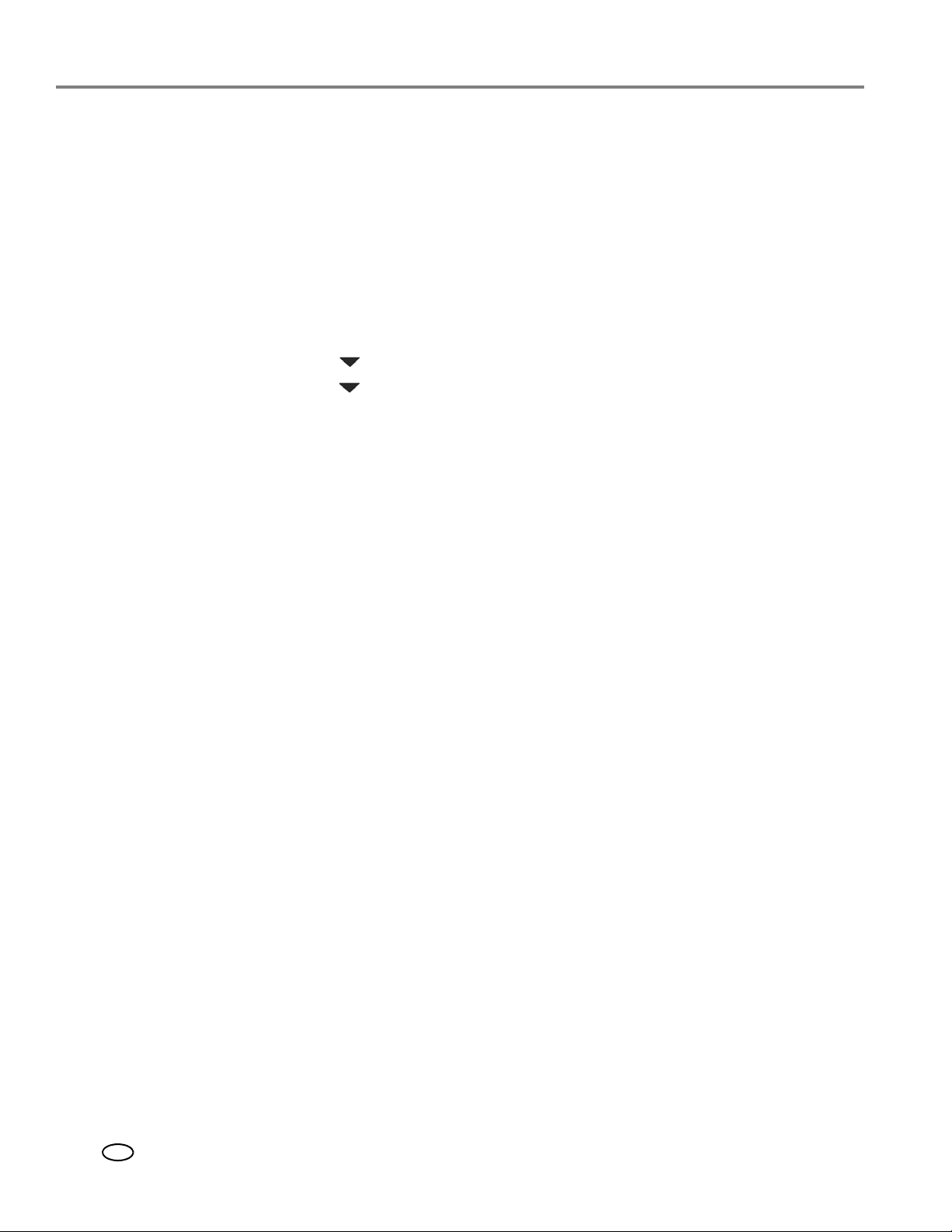
Configurar la impresora en red
Agregar una conexión de red a un equipo conectado por USB
Es posible cambiar el modo en que se conecta a la impresora cuando lo desee.
Cambiar de una conexión USB a una conexión inalámbrica
Para cambiar el tipo de conexión de USB a una red inalámbrica (Wi-Fi):
Si la impresora está conectada a un equipo con sistema operativo WINDOWS:
1. Desconecte el cable USB de la impresora y del equipo.
2. En el panel de control de la impresora, pulse
3. Pulse para seleccionar
4. Pulse para seleccionar
Parámetros de red, luego pulse OK (Aceptar).
Ver la configuración de red, pulse OK (Aceptar), luego
confirme que tiene una dirección IP.
5. Si todavía no lo ha hecho, conecte la impresora a la red inalámbrica. Consulte
Conectarse a una red inalámbrica, página 5.
6. En el equipo, desactive cualquier cortafuego que pueda tener instalado hasta
completar la instalación. Para obtener más información sobre cortafuegos, visite
www.kodak.com/go/inkjetnetworking.
7. Seleccione
red de la impresora Kodak
Inicio > Todos los programas > Kodak > Utilidad de configuración de
.
• Si la impresora multifunción inalámbrica (por ejemplo: Kodak ESP 7200+0229)
no aparece en la lista:
a. Seleccione
No, mi impresora no está en la lista, luego haga clic en Siguiente.
b.Seleccione la impresora de la lista.
c. Seleccione
Red - Inalámbrica/Wi-Fi, luego haga clic en Siguiente.
Cuando se detecta la impresora, comienza la instalación del controlador.
• Si la impresora multifunción inalámbrica (por ejemplo: Kodak ESP 7200+0229)
aparece en la lista:
a. Resalte la impresora multifunción que está conectada a la red.
b.Seleccione
Sí, mi impresora está en la lista, luego haga clic en Siguiente.
Cuando se detecta la impresora, comienza la instalación del controlador.
8. Al finalizar la instalación del controlador, haga clic en
Home (Inicio).
Listo.
La impresora con una conexión inalámbrica aparece en la lista como el nombre de la
impresora más un número (por ejemplo, KODAK ESP 7200+0229).
12 www.kodak.com/go/aiosupport
ES
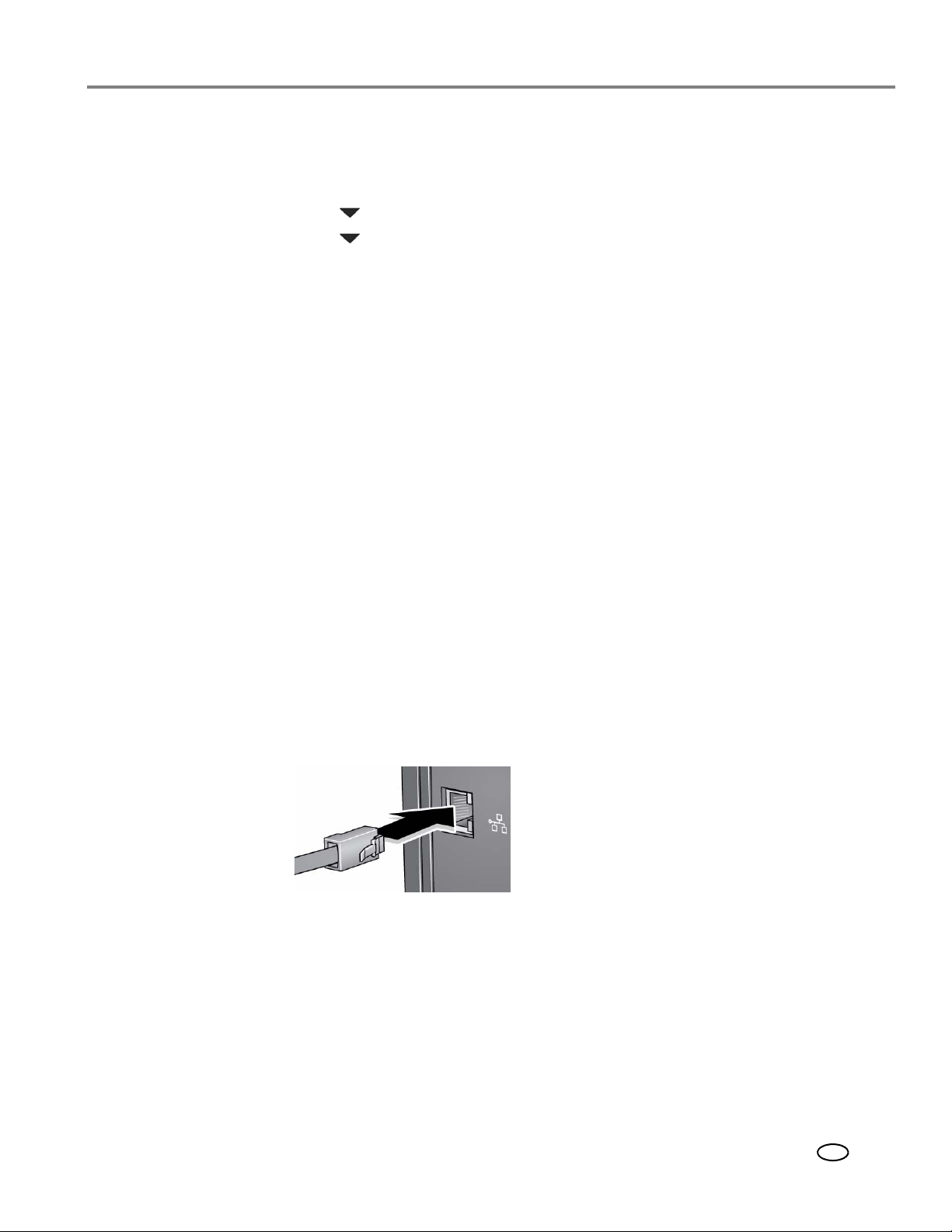
Impresora multifunción KODAK serie ESP 7200
Si la impresora está conectada a un equipo con sistema operativo MAC:
1. Desconecte el cable USB de la impresora y del equipo.
2. En el panel de control de la impresora, pulse
3. Pulse para seleccionar
4. Pulse para seleccionar
Parámetros de red, luego pulse OK (Aceptar).
Ver la configuración de red, pulse OK (Aceptar),
luego confirme que tiene una dirección IP.
5. Seleccione
6. En Hardware, seleccione
Apple > Preferencias del sistema.
Impresión y fax.
7. En el cuadro de diálogo Impresión y fax, haga clic en
8. Seleccione su impresora de la lista, luego haga clic en
La impresora con una conexión inalámbrica aparece en la lista como el nombre de la
impresora más un número (por ejemplo, Kodak ESP 7200+0229).
Cambiar de una conexión USB a una conexión Ethernet
Antes de realizar la conexión, necesita:
• Una red Ethernet que incluya un router, conmutador o hub con un puerto Ethernet.
• Un cable Ethernet Categoría 5 (o superior).
• Desactivar temporalmente el cortafuego hasta que la impresora se haya
instalado correctamente y se comunique. Para obtener más información,
visite www.kodak.com/go/inkjetnetworking.
Home (Inicio).
+.
Agregar.
Para cambiar de una conexión USB a una conexión de red Ethernet:
1. Desconecte el cable USB de la impresora y del equipo.
2. Conecte el cable Ethernet al puerto Ethernet ubicado en la parte posterior de
la impresora.
3. Conecte el otro extremo del cable Ethernet a un puerto Ethernet disponible en
su router, conmutador o hub.
www.kodak.com/go/aiosupport 13
ES
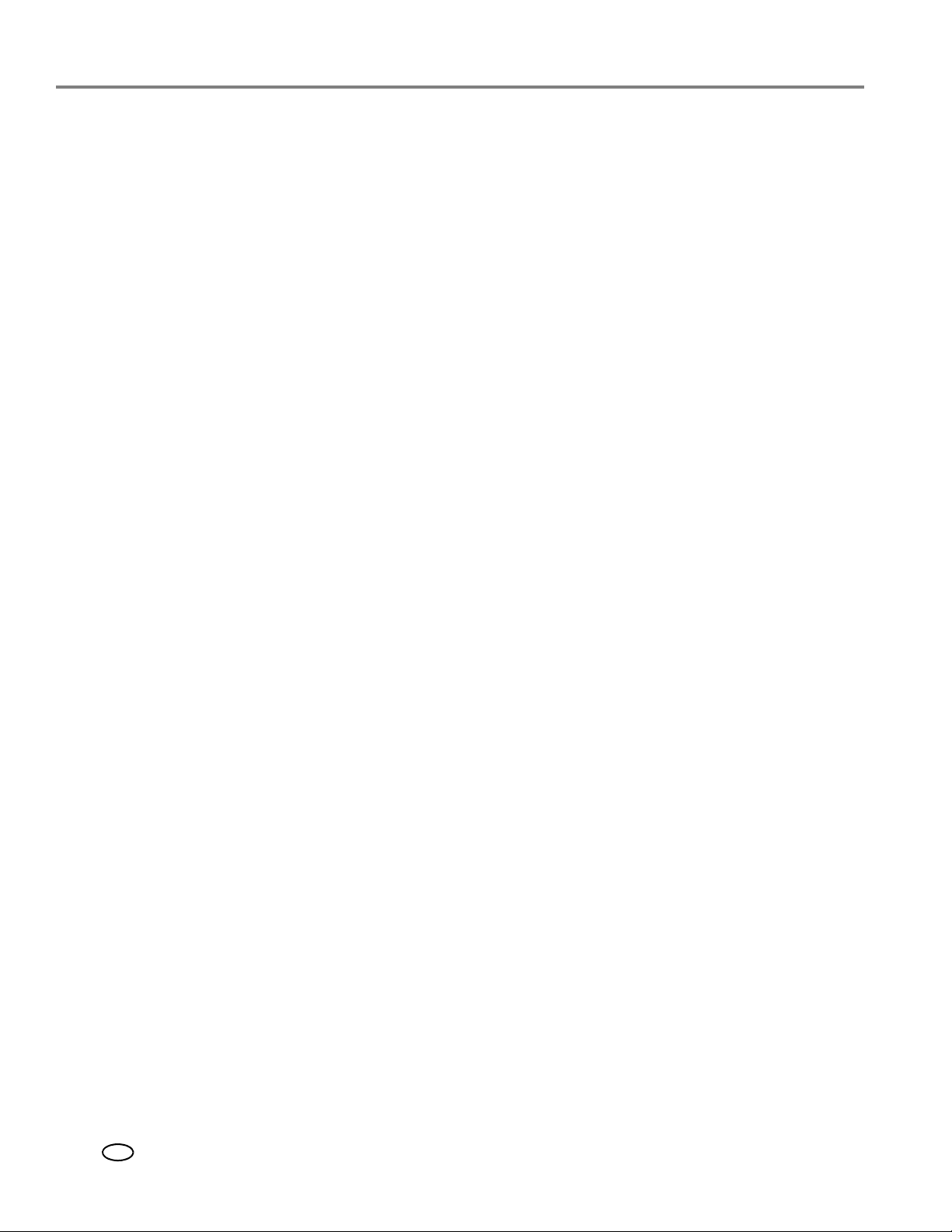
Configurar la impresora en red
Si la impresora está conectada a un equipo con sistema operativo WINDOWS:
1. Seleccione Inicio > Todos los programas > Kodak > Utilidad de configuración de
2. Seleccione
3. Seleccione
4. Seleccione
5. Haga clic en
Si la impresora está conectada a un equipo con sistema operativo MAC:
1. Seleccione Apple > Preferencias del sistema.
2. En Hardware, seleccione
3. En el cuadro de diálogo Impresión y fax, haga clic en
4. Seleccione su impresora de la lista, luego haga clic en
red de la impresora Kodak
No, mi impresora no está en la lista, luego haga clic en Siguiente.
Serie ESP 7200 de la lista desplegable de la impresora.
Red - Cable Ethernet, luego haga clic en Siguiente.
.
La Utilidad de instalación de la impresora busca la impresora y la conecta
automáticamente.
OK (Aceptar).
Impresión y fax.
+.
Agregar.
14 www.kodak.com/go/aiosupport
ES

3
Bandeja de papel principal (inferior)
Bandeja de papel fotográfico (superior)
Manipular el papel
Tipos de papel
Para obtener los mejores resultados en la impresión de fotografías, utilice los papeles
fotográficos KODAK, que están optimizados para trabajar con las impresoras
multifunción KODAK.
Para obtener los mejores resultados en la impresión de documentos, utilice los papeles
para documentos KODAK o un papel que exhiba el logo de Tecnología COLORLOK en
el paquete. Utilice solamente papeles diseñados para impresoras de inyección de tinta.
Puede utilizar:
• Papel común de 20 a 24 lb / de 75 a 90 g/m
• Papel fotográfico: de 6,5 a 12 milésimas de pulgadas (hasta 290 g/m2)
2
• Cartulina: 110 lb / 200 g/m
• Sobres: de 20 a 24 lb / de 75 a 90 g/m
• Transparencias: variedad para inyección de tinta con raya blanca
• Etiquetas: todas las variedades para inyección de tinta disponibles en el mercado
en hojas de 22 x 30 cm (8,5 x 11 pulg.) o tamaño A4 (21 x 30 cm)
, máximo
2
2
Tamaños de papel
La impresora cuenta con dos bandejas para papel, que aceptan diferentes tamaños
de papel.
www.kodak.com/go/aiosupport 15
ES
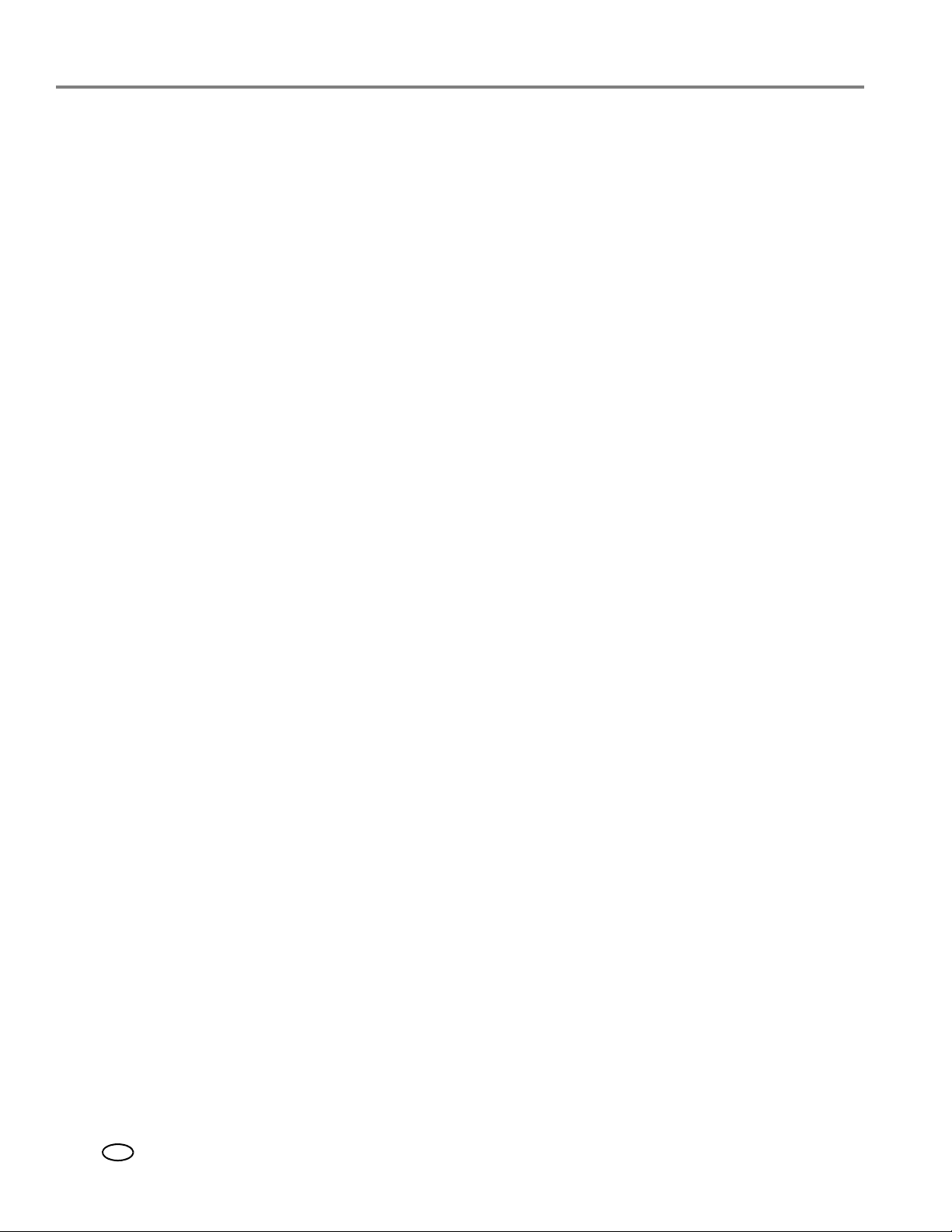
Manipular el papel
La bandeja principal de papel acepta los siguientes tamaños de papel:
•10 x 15 cm / (4 x 6 pulg.)
• 10 x 18 cm / (4 x 7 pulg.)
• 10 x 31 cm / (4 x 12 pulg.)
• 13 x 18 cm / (5 x 7 pulg.)
• 18 x 22 cm / (7,3 x 8,5 pulg.)
• 20 x 25 cm / (8 x 10 pulg.)
• 22 x 28 cm / (8,5 x 11 pulg.)
• 22 x 36 cm / (8,5 x 14 pulg.)
• A4 (21 x 30 cm / 8,3 x 11,7 pulg.)
• A5 (15 x 21 cm / 5,8 x 8,3 pulg.)
• A6 (11 x 15 cm / 4,1 x 5,8 pulg.)
• B5 (18 x 25 cm / 6,9 x 9,8 pulg.)
La bandeja de papel fotográfico acepta los siguientes tamaños de papel:
•10 x 15 cm / (4 x 6 pulg.)
• 10 x 18 cm / (4 x 7 pulg.)
• 13 x 18 cm / (5 x 7 pulg.)
• A6 (11 x 15 cm / 4,1 x 5,8 pulg.)
NOTA: No cargue papel de dimensiones inferiores a 10 x 15 cm / (4 x 6 pulg.) en
cualquier bandeja de papel.
Tamaños de sobre
La impresora acepta los siguientes tamaños de sobres (en la bandeja de papel principal):
• C5 (16 x 23 cm / 6,7 x 9 pulg.)
• C6 (11 x 16 cm / 4,5 x 6,4 pulg.)
• DL (11 x 22 cm / 4,3 x 8,7 pulg.)
• EE.UU. #7¾ (10 x 19 cm / 3,9 x 7,5 pulg.)
• EE.UU. #9 (10 x 23 cm / 3,9 x 8,9 pulg.)
• EE.UU. #10 (11 x 24 cm / 4,1 x 9,5 pulg.)
IMPORTANTE: No cargue sobres con figuras recortables o recuadros transparentes.
16 www.kodak.com/go/aiosupport
ES

Impresora multifunción KODAK serie ESP 7200
Bandeja de papel principal
Bandeja de salida
Guía de papel
izquierda
Guía de papel frontal
Cargar papel
Consulte Cargar papel en la bandeja de papel principal
La capacidad de la bandeja de papel principal es de 100 hojas de papel común.
Para cargar papel común:
1. Levante la bandeja de salida y tire de la bandeja de papel principal.
2. Asegúrese de que la guía de papel izquierda esté completamente hacia la izquierda.
3. Mueva la guía de papel frontal hacia adelante.
4. Airee y apile el papel con cuidado y luego colóquelo en la bandeja.
5. Deslice el papel hacia adelante hasta que haga tope.
6. Desplace las guías de papel izquierda y frontal hasta que toquen el papel.
www.kodak.com/go/aiosupport 17
ES
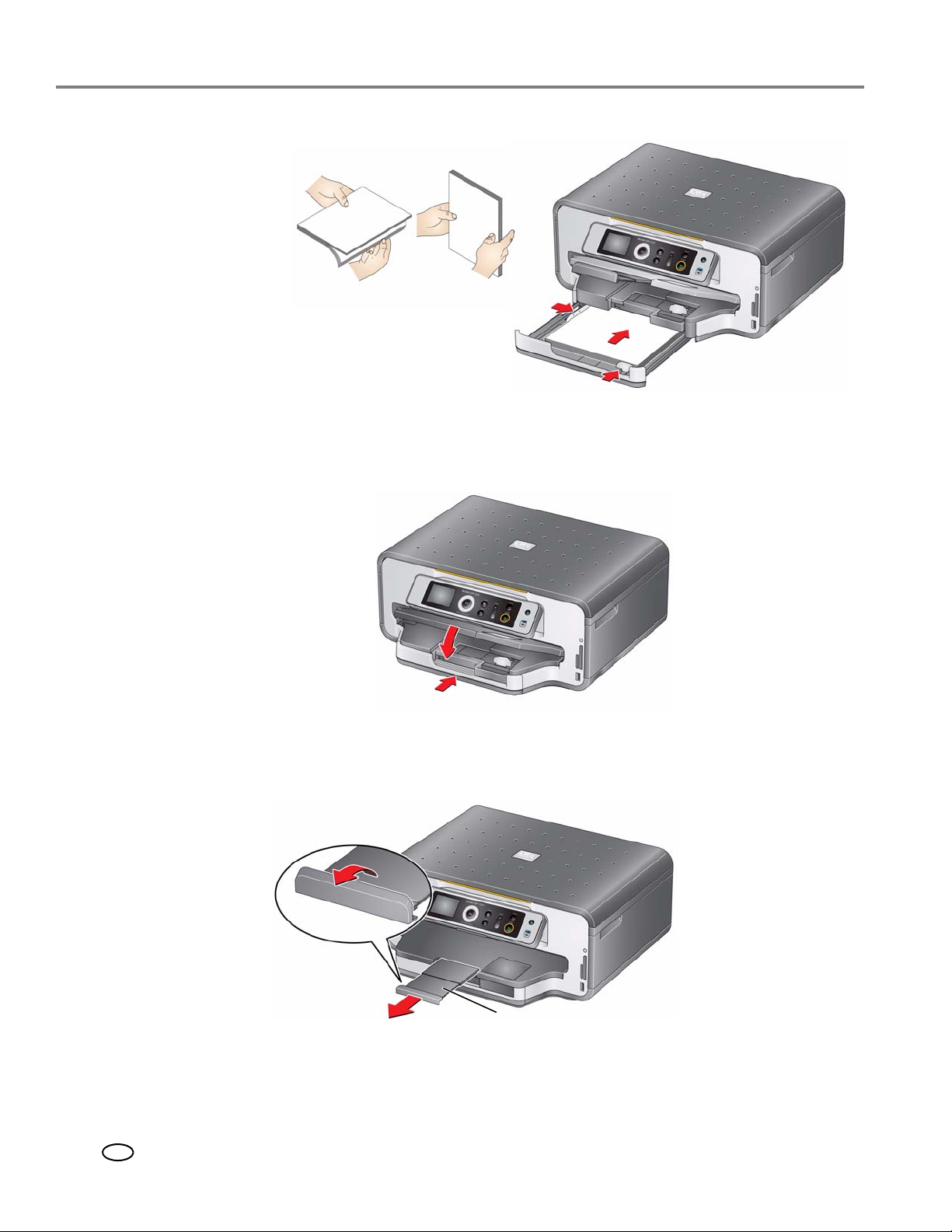
Manipular el papel
Alargador de la bandeja de salida
Tope para
el papel
7. Coloque la bandeja de papel principal hasta que calce bien y baje la bandeja
de salida.
8. Tire del alargador de la bandeja de salida hasta que quede totalmente extendido.
9. Levante el tope para papel.
18 www.kodak.com/go/aiosupport
ES
NOTA: También puede cargar papel fotográfico de 10 x 15 cm / (4 x 6 pulg.) en la
bandeja de papel principal.
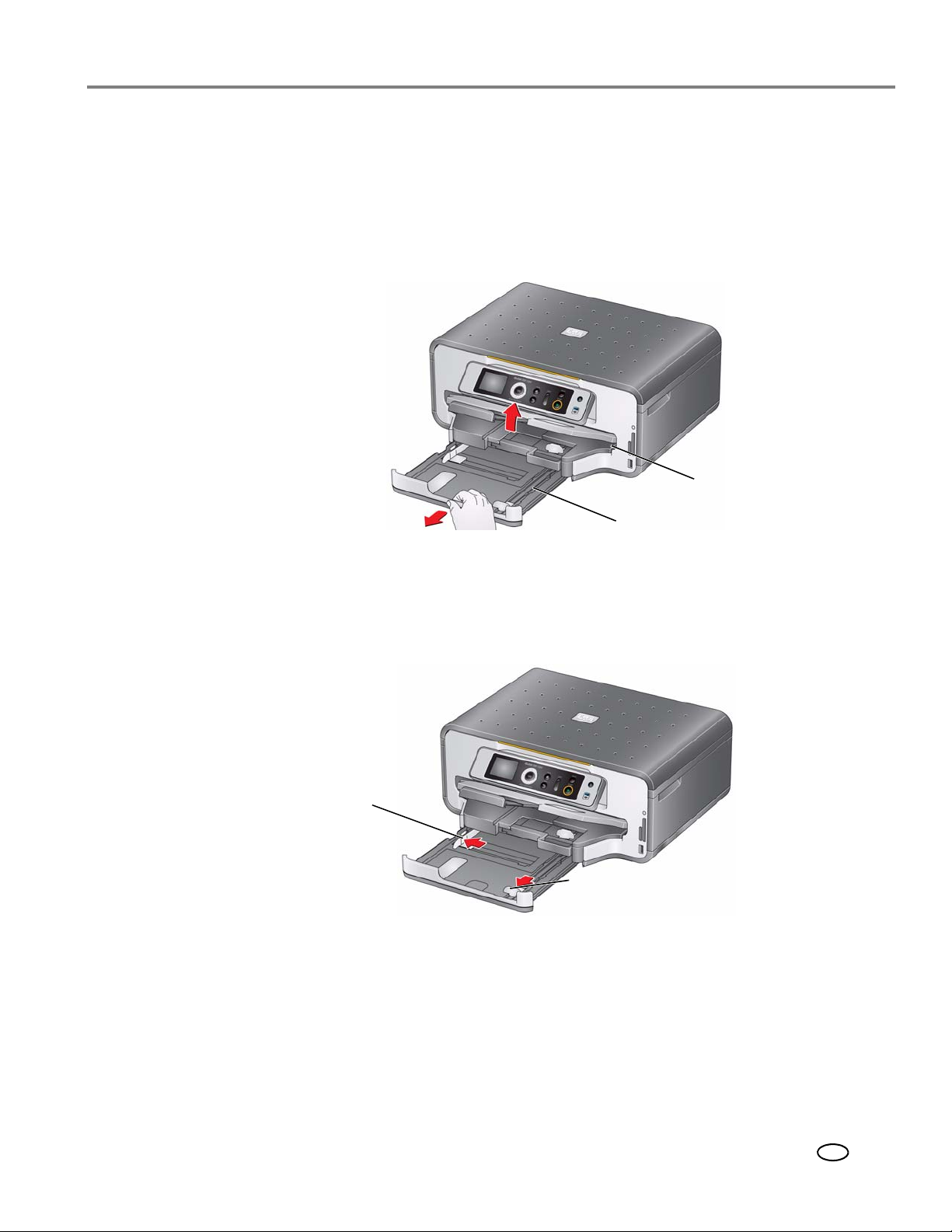
Impresora multifunción KODAK serie ESP 7200
Bandeja de papel principal
Bandeja de salida
Guía de papel
izquierda
Guía de papel frontal
Cargar papel tamaño legal en la bandeja de papel principal
La capacidad de la bandeja de papel principal (inferior) es de 100 hojas de papel tamaño
legal 22 x 36 cm / (8,5 x 14 pulg.).
Para cargar papel tamaño legal:
1. Levante la bandeja de salida y tire de la bandeja de papel principal.
2. Asegúrese de que la guía de papel izquierda esté completamente hacia la izquierda.
3. Mueva la guía de papel frontal hacia adelante hasta que quede completamente
extendida.
www.kodak.com/go/aiosupport 19
ES
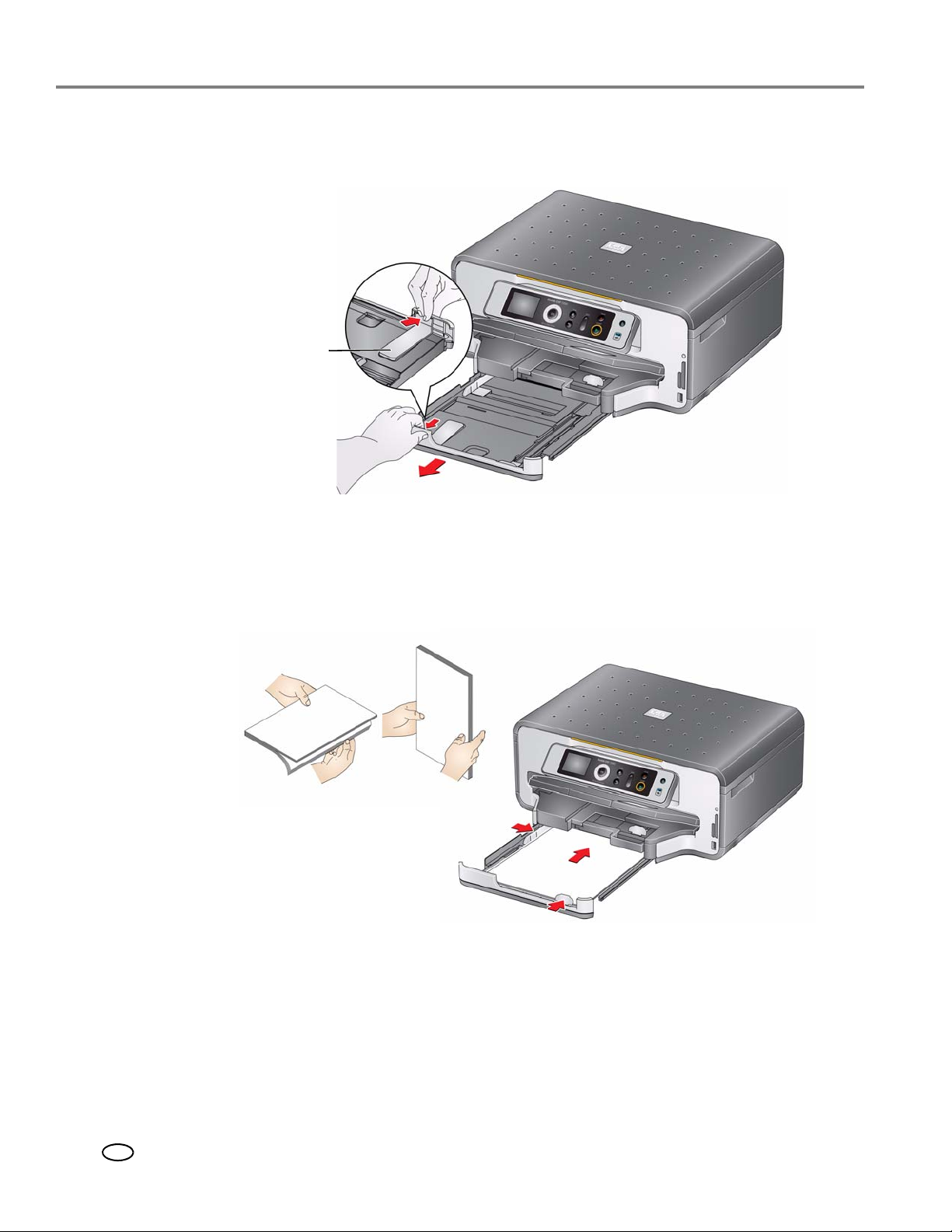
Manipular el papel
Alargador
de la bandeja
de papel
4. Presione el alargador de la bandeja de papel y tire de la bandeja de papel hacia
adelante hasta que quede completamente extendida.
5. Airee y apile el papel con cuidado y luego colóquelo en la bandeja.
6. Deslice el papel hacia adelante hasta que haga tope.
7. Desplace las guías de papel izquierda y frontal hasta que toquen el papel.
20 www.kodak.com/go/aiosupport
ES
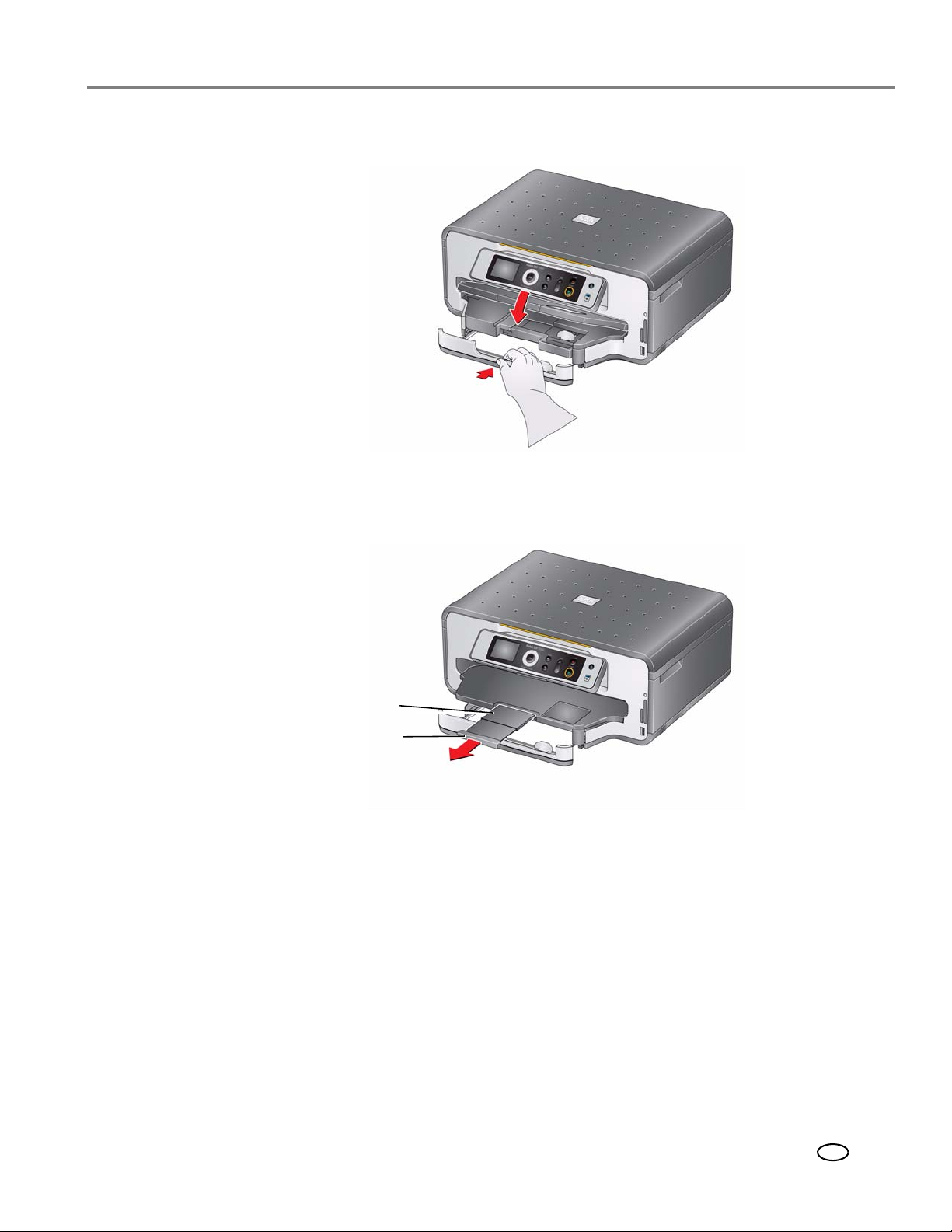
Impresora multifunción KODAK serie ESP 7200
Alargador de la
Top e p ar a
bandeja de salida
el papel
8. Coloque la bandeja de papel principal hasta que calce bien y baje la bandeja de salida.
9. Tire del alargador de la bandeja de salida hasta que quede totalmente extendido,
pero no levante el tope para el papel.
www.kodak.com/go/aiosupport 21
ES

Manipular el papel
Bandeja de papel fotográfico
Bandeja de salida
Guía de papel frontal
Guía de papel
izquierda
Cargar la bandeja de papel fotográfico
La capacidad de la bandeja de papel fotográfico (superior) es de 40 hojas.
Para cargar papel fotográfico:
1. Levante la bandeja de salida y tire de la bandeja de papel fotográfico.
2. Mueva la guía de papel izquierda completamente hacia la izquierda.
3. Mueva la guía de papel frontal hacia adelante.
22 www.kodak.com/go/aiosupport
ES

Impresora multifunción KODAK serie ESP 7200
4. Airee y apile el papel fotográfico, luego colóquelo en la bandeja (primero el lado
angosto) con el lado que contiene el
IMPORTANTE: Si se carga papel fotográfico en forma incorrecta, la tinta en las imágenes
logo hacia arriba y la cara brillante hacia abajo.
quedará húmeda y la calidad de la imagen se verá afectada.
5. Deslice el papel hacia adelante hasta que haga tope.
6. Desplace las guías de papel izquierda y frontal hasta que toquen el papel.
7. Coloque la bandeja de papel fotográfico hasta que calce bien y baje la bandeja
de salida.
www.kodak.com/go/aiosupport 23
ES
